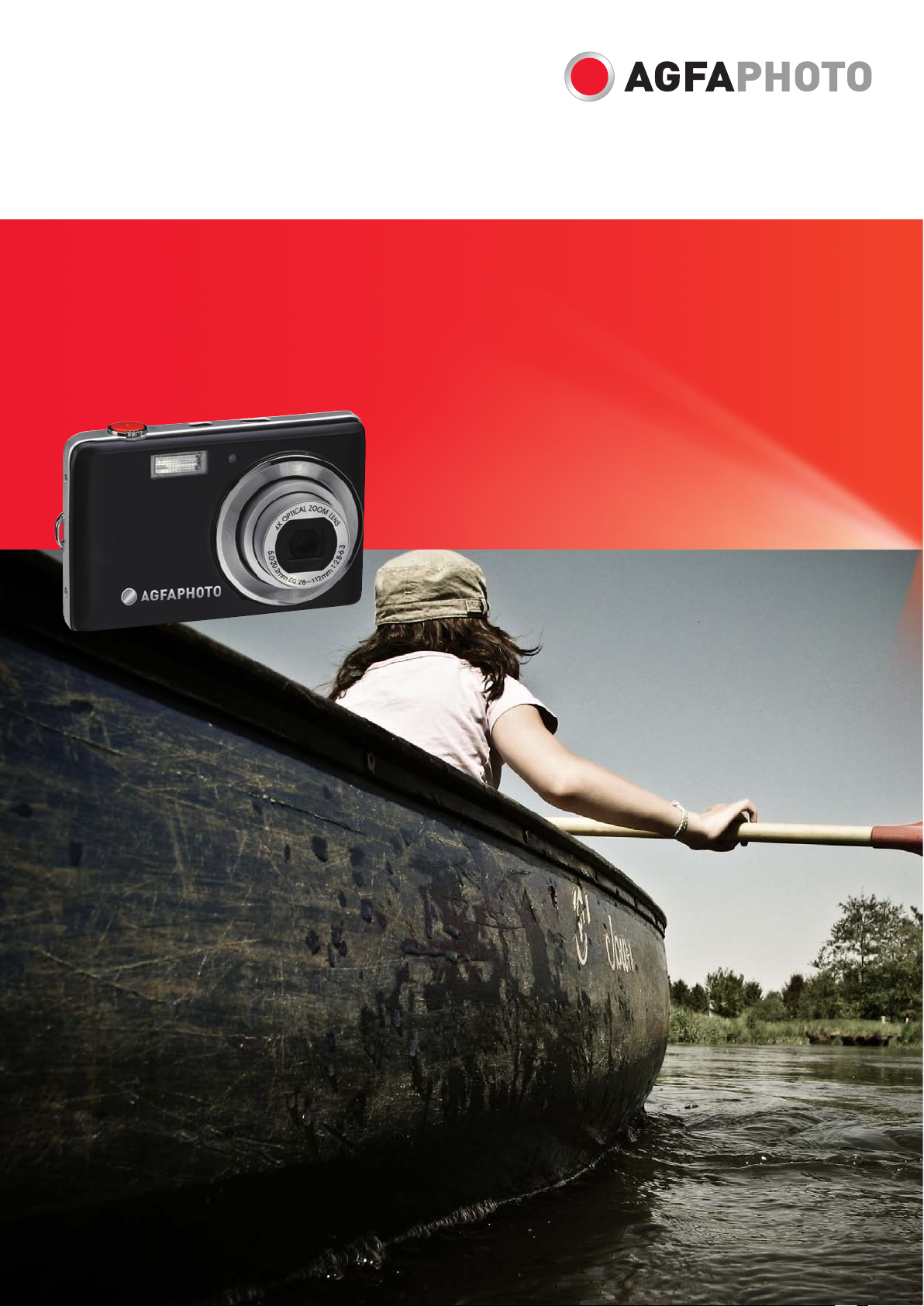
Bedienungsanleitung
OPTIMA 104
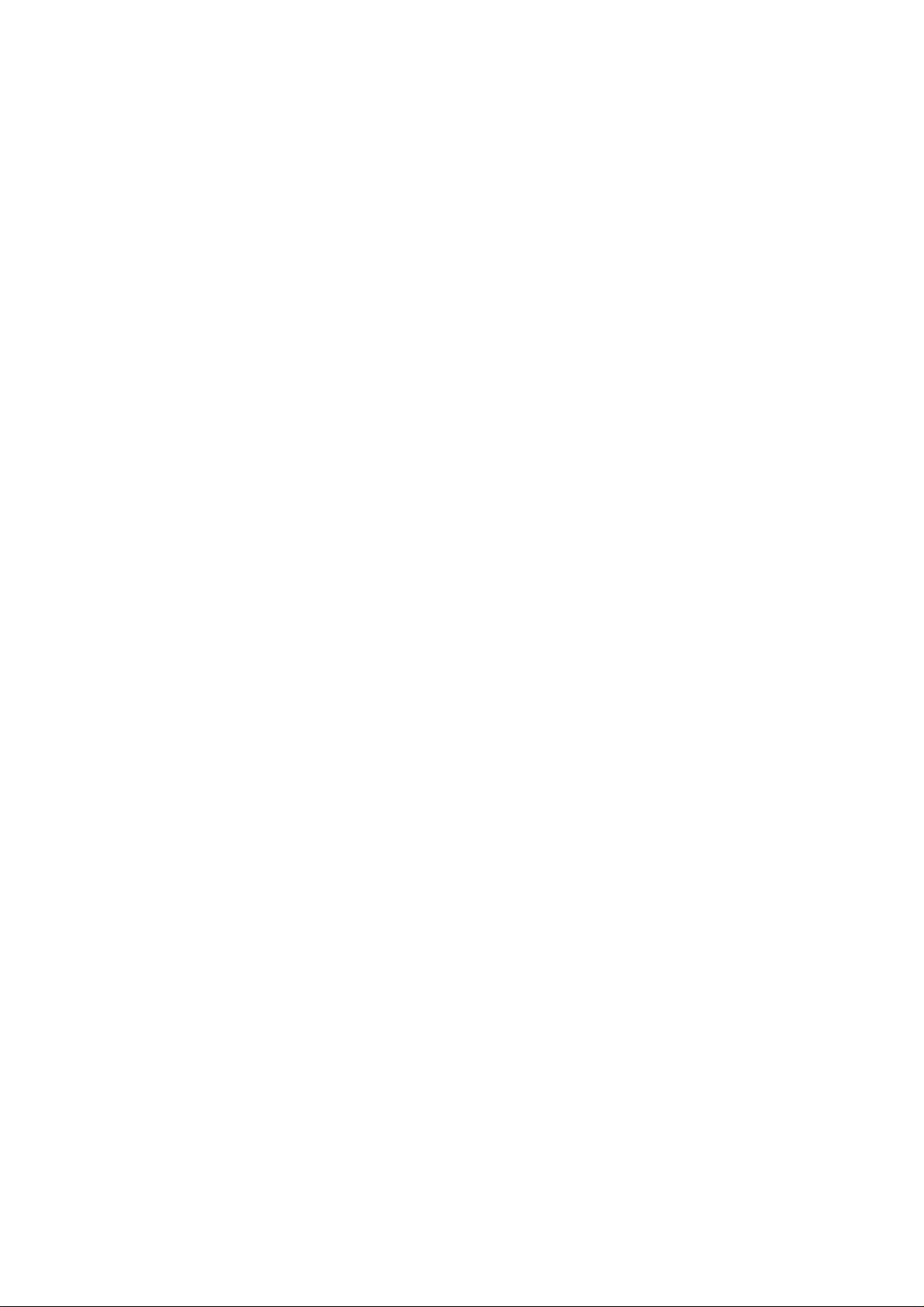
AgfaPhoto OPTIMA 104
Inhaltsverzeichnis
Vorwort....................................................................................................3
Über diese Anleitung ..........................................................................3
Sicherheitsvorkehrungen.....................................................................3
Benutzung dieser Anleitung.................................................................4
Einleitung.................................................................................................5
Systemanforderungen.........................................................................5
Hauptmerkmale .................................................................................5
Lieferumfang .....................................................................................6
Kameraansichten................................................................................7
Kameratasten.....................................................................................8
Bildschirm Schaltflächen .....................................................................9
Kameraspeicher .................................................................................9
Erste Schritte..........................................................................................10
Befestigen des Handgelenkriemens....................................................10
Einlegen des Akkus...........................................................................10
Einlegen einer SD/SDHC-Speicherkarte...............................................11
Laden der Akkus ..............................................................................11
Ein- und Ausschalten der Kamera ......................................................11
Erste Einstellungen...........................................................................12
Modi................................................................................................12
Verwenden des Touchscreen Displays.......................................................13
Touchscreen Display Layout ..............................................................13
Ändern der LCD-Monitor Anzeige.......................................................19
Aufnahme von Bildern, Videos und Stimmen.............................................19
Aufnehmen von Bildern.....................................................................19
Verwenden des Stabilisators..............................................................19
Einstellen der Zoomsteuerung...........................................................20
Verwenden des Blitzlichts..................................................................20
Einstellen des Fokusmodus................................................................21
Einstellen der Betriebsart..................................................................22
Einstellen des AF-Bereichs/Gesichtserkennung/Berührungsaufnahme....23
Verwenden des Aufnahmemenüs.......................................................24
Einstellen des Aufnahmemodus.........................................................24
Verwenden der Sprachaufnahme .......................................................32
Einstellen der Bildgröße ....................................................................32
Einstellen der Qualität.......................................................................32
Einstellen der Belichtungs-Kompensation............................................33
Einstellen des Weißabgleichs.............................................................33
Einstellen des ISO-Wertes.................................................................34
Einstellen der Messung.....................................................................34
Einstellen der automatischen Belichtung (AEB) ...................................34
Einstellen des AF-Bereichs.................................................................35
Einstellen der AF-Lampe ...................................................................35
Einstellen der Schärfe.......................................................................35
Einstellen der Sättigung....................................................................36
Einstellen des Kontrasts....................................................................36
Einstellen des Blitzlichts....................................................................37
Einstellen der Betriebsart..................................................................37
Einstellen des Fokusmodus................................................................37
1
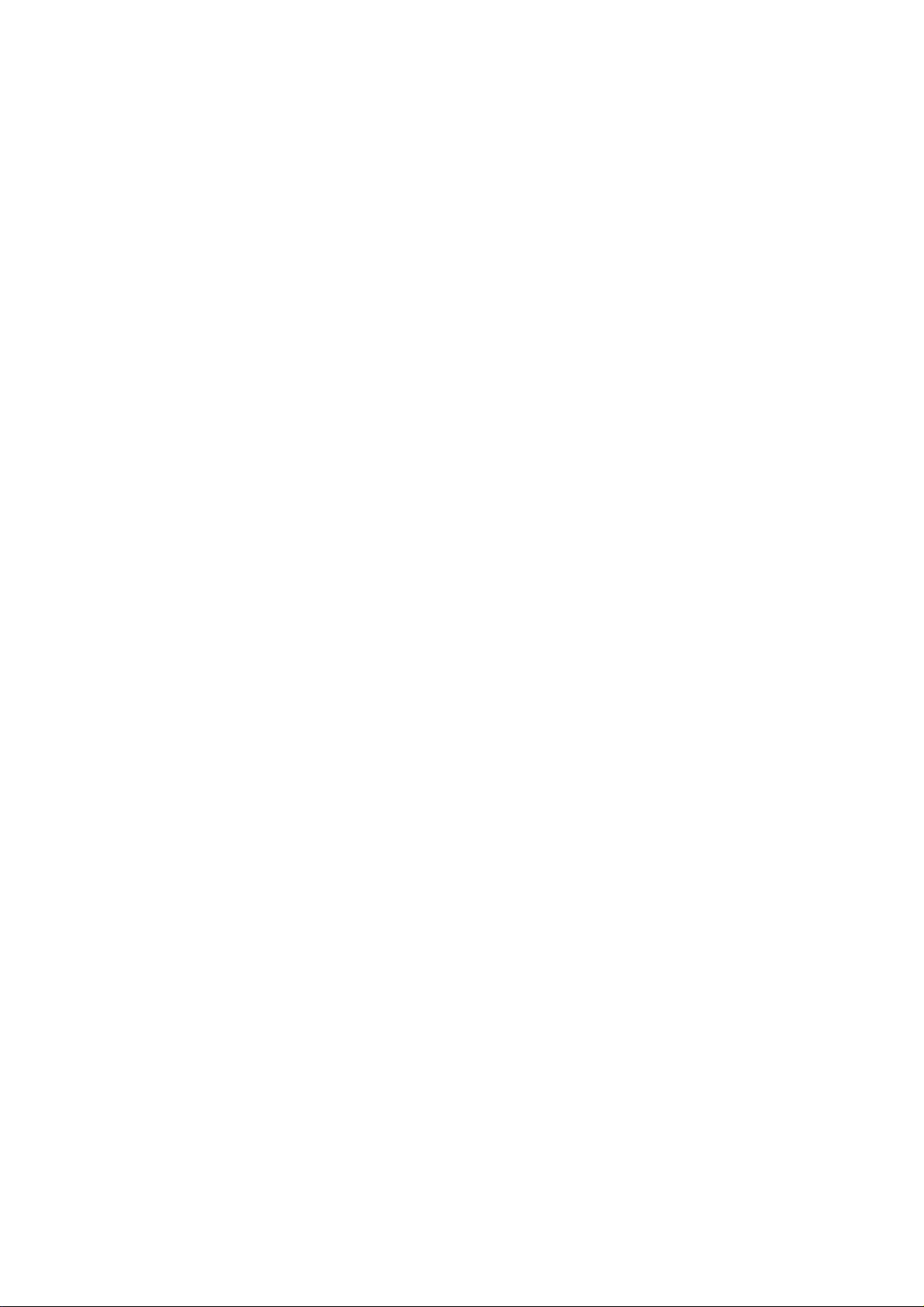
AgfaPhoto OPTIMA 104
Einstellen des Farbmodus..................................................................37
Einstellen des Digitalzooms...............................................................38
Einstellen des Datumsstempels..........................................................38
Einstellen der Auto-Vorschau.............................................................39
Aufnehmen von Videos.....................................................................39
Wiedergabe............................................................................................41
Dateinavigation................................................................................41
Ansicht im Einzelnavigations-Modus...................................................41
Ansicht im Fotofolge-Modus ..............................................................41
Ansicht im Miniaturbildmodus............................................................42
Ansicht im Kalendermodus................................................................42
Bilder zoomen..................................................................................44
Wiedergabe von Videos ....................................................................45
Wiedergabe einer Sprachaufnahme....................................................45
Wiedergabe von Sprachnotizen..........................................................45
Lautstärkesteuerung.........................................................................46
Wiedergabemenü.............................................................................46
Verwenden des Setup-Menüs...................................................................57
Sounds einstellen.............................................................................58
Stromsparen einstellen .....................................................................58
LCD-Abdunklung einstellen................................................................58
Datum/Zeit einstellen........................................................................58
Sprache einstellen............................................................................59
Dateinummerierung einstellen...........................................................59
TV-Ausgabe einstellen.......................................................................59
LCD-Helligkeit einstellen....................................................................59
Speicher-Hilfsmittel einstellen............................................................59
Alle zurücksetzen .............................................................................60
Anschlüsse.............................................................................................60
Anschluss der Kamera an ein TV-Gerät...............................................60
Anschluss der Kamera an einen PC....................................................61
Anschluss der Kamera an einen Drucker.............................................62
Druckmodus einstellen......................................................................62
Anhang..................................................................................................64
Über Ordner- und Dateinamen ..........................................................64
Problembehebung...................................................................................64
Technische Daten....................................................................................65
Kunden-Service ......................................................................................66
2
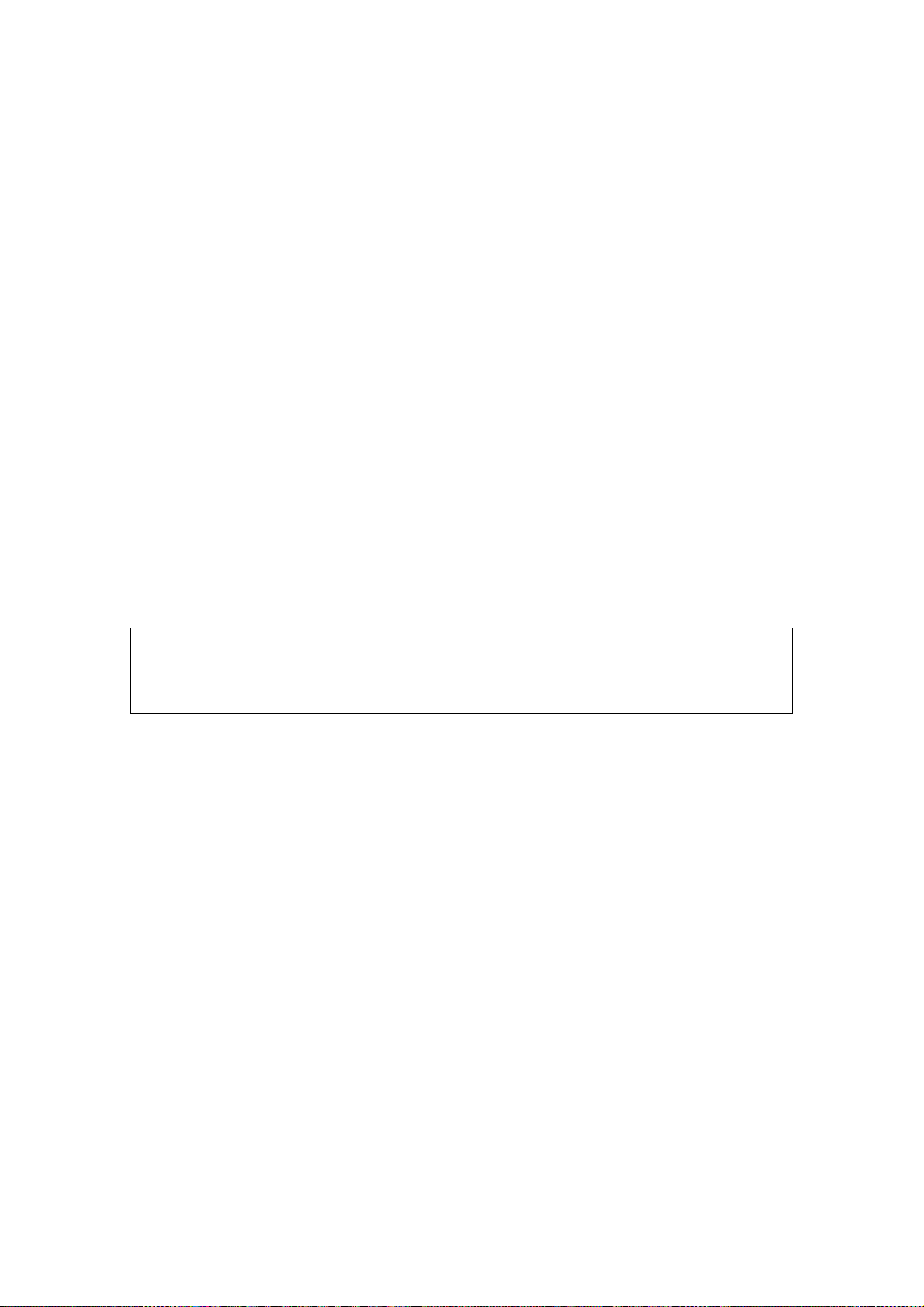
AgfaPhoto OPTIMA 104
Vorwort
Über diese Anleitung
Diese Anleitung wird Ihnen bei der Benutzung Ihrer neuen AgfaPhoto OPTIMA 104 Digitalkamera
behilflich sein. Alle hier aufgeführten Informationen sind so genau wie möglich, sind allerdings
Änderungen ohne weitere Nachricht vorbehalten.
Urheberrecht
Diese Anleitung enthält eigentumsbezogene Informationen, die durch das Urheberrecht geschützt sind.
Alle Rechte vorbehalten. Kein Teil dieser Anleitung darf ohne vorherige schriftliche Zustimmung des
Herstellers auf mechanischem, elektronischem oder anderen Wegen in irgendeiner Form reproduziert
werden.
© Copyright 2010
Federal Communications Commission (FCC) Compliance
Dieses Gerät wurde getestet und entspricht den Grenzwerten digitaler Geräte der Klasse B (siehe
Abschnitt 15 der FCC-Bestimmungen). Diese Grenzwerte sehen für die Heiminstallation einen
ausreichenden Schutz vor gesundheitsschädigenden Strahlen vor. Dieses Gerät erzeugt, benutzt und
strahlt Radiofrequenz-Energie aus und kann, falls es nicht entsprechend der Anweisungen installiert
und benutzt wird, Funkkommunikation stören. Es gibt aber keine Garantie dafür, dass es bei einer
bestimmten Installation zu keinen Störungen kommt. Wenn dieses Gerät den Radio- oder
Fernsehempfang beeinträchtigt, was durc h Ein- und A usschalten des Geräts f estgestellt werden kann,
so empfiehlt sich die Behebung der Störung durch eine oder mehrere der folgenden Maßnahmen:
• Richten Sie die Empfangsantenne neu aus.
• Erhöhen Sie den Abstand zwischen Gerät und Empfänger.
• Schließen Sie das Gerät an eine Steckdose auf einem anderen Stromkreis als dem des
Empfängers an.
• Wenden Sie sich an einen Fachhändler oder einen erfahrenen Radio- und Fernsehtechniker für
Hilfe.
Warnung: Zur Einhaltung der FCC-Emissionsgrenzen und Vermeidung von Störungen des Radio- und
Fernsehempfangs müssen abgeschirmte Stromkabel verwendet werden. V erwenden Sie nur abgeschirmte
Kabel für den Anschluss von E/A-Geräten an diese Einrichtung. Sämtliche Änderungen oder
Modifikationen, die nicht ausdrücklich vom Hersteller genehmigt wurden, können Ihre Garantie- und
Servicevereinbarung nichtig machen.
Konformitätserklärung
Dieses Gerät erfüllt Teil 15 der FCC-Bestimmungen. Die Verwendung des Geräts ist von folgenden
Voraussetzungen abhängig:
• Das Gerät verursacht keine Störungen.
• Das Gerät muss empfangene Störungen, einschließlich solche, die zu einem unerwünschten
Anerkennung von Warenzeichen
Betrieb führen können, vertragen.
Windows 2000/XP/Vista/Win7 sind eingetragene Warenzeichen der Microsoft Corporation in den
Vereinigten Staaten und/oder anderen Ländern. Windows ist eine Abkürzung, die sich auf das
Microsoft Windows Betriebssystem bezieht. Alle anderen Firmennamen und Produktnamen sind
Warenzeichen oder eingetragene Warenzeichen im Besitz der jeweiligen Firmen.
Sicherheitsvorkehrungen
Kamera-Informationen
• Nehmen Sie die Kamera nicht auseinander und versuchen Sie nicht, die Kamera selbst zu
reparieren.
• Setzen Sie die Kamera keinem tropfenden oder spritzenden Wasser aus.
• Wärmen Sie die Kamera auf, wenn Sie von kalten zu warmen Temperaturen wechseln.
• Berühren Sie nicht das Kameraobjektiv.
• Setzen Sie die Kamera nicht über einen längeren Zeitraum direktem Sonnenlicht aus.
• Benutzen Sie keine aggressiven Chemikalien, Reinigungslösungen oder starke Reinigungsmittel,
um das Produkt zu reinigen. Wischen Sie das Produkt mit einem leicht angefeuchteten und
weichen Tuch ab.
3
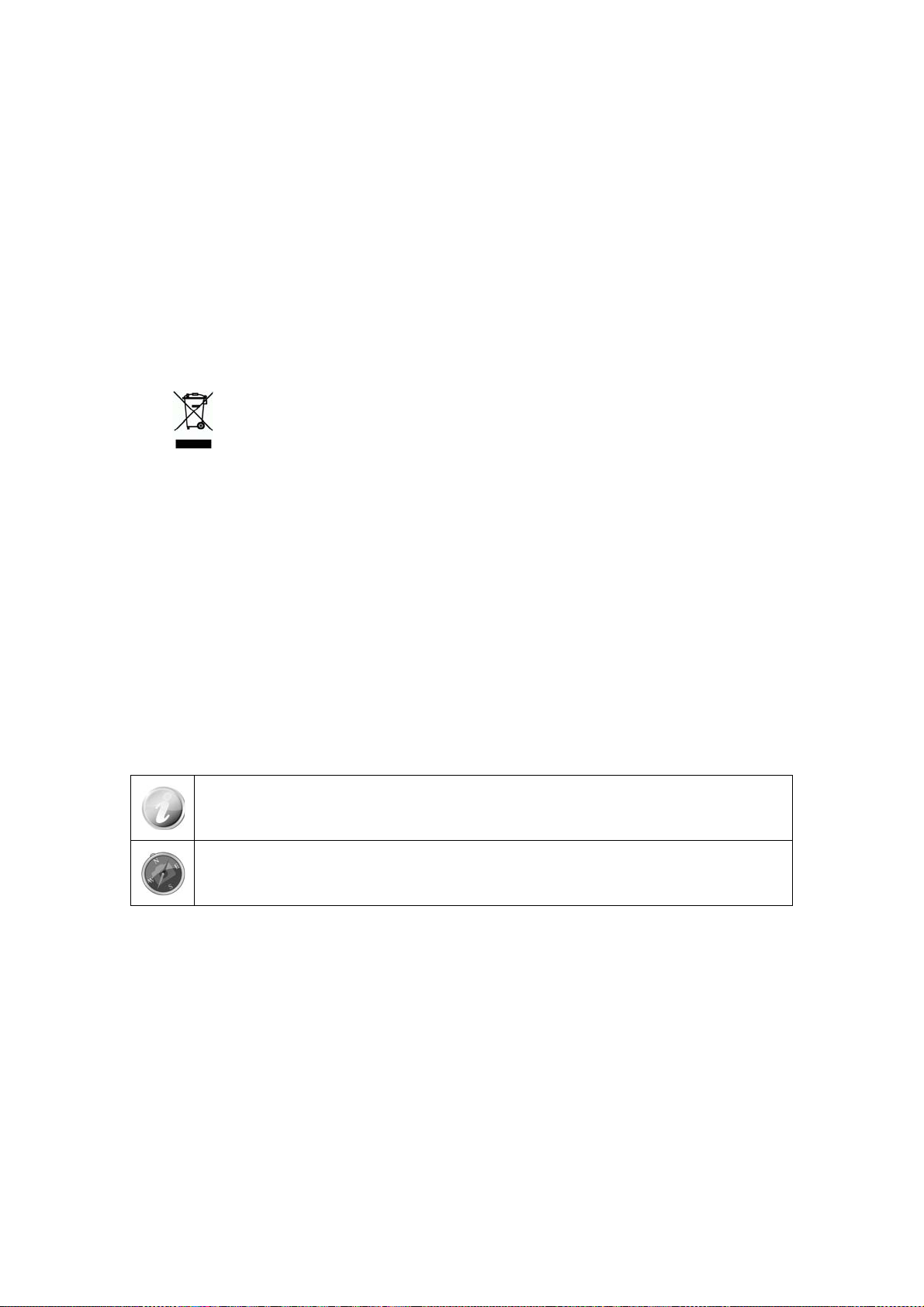
AgfaPhoto OPTIMA 104
Akku-Informationen
• Schalten Sie die Kamera aus, bevor Sie den Akku einlegen oder entfernen.
• Verwenden Sie nur den mit der Kamera gelieferten Akku oder Akkutyp und Ladegerät. Die
Verwendung anderer Akkutyp en oder eines anderen Ladegeräts kann das Gerät beschädigen und
die Garantie nichtig machen.
• Wenn die Kamera für einen längeren Zeitraum benutzt wird, ist es normal, dass sich das
Kameragehäuse warm anfühlt.
• Laden Sie alle Fotos herunter und entfernen Sie nicht den Akku aus der Kamera, wenn Sie die
Kamera für einen längeren Zeitraum lagern.
• Der Akkutyp und der Ladestand des Akkus können dazu führen, dass das Objektiv klemmt.
Stellen Sie sicher, dass Sie den richtigen Akkutyp und einen voll geladenen Akku verwenden.
• Es besteht das Risiko einer Explosion, falls der Akku durch einen ungeeigneten Typ ersetzt wird.
Entsorgen Sie aufgebrauchte Akkus entsprechend den Anweisungen.
Entsorgung von Elektrogeräten durch Benutzer in privaten Haushalten in der
EU
Dieses Symbol auf dem Produkt oder dessen Verpackung gibt an, dass das Produkt nicht
zusammen mit dem Restmüll entsorgt werden darf. Es obliegt daher Ihrer Verantwortung, das
Gerät an einer entsprechenden Stelle für die Entsorgung oder Wiederverwertung von
Elektrogeräten aller Art abzugeben (z.B. ein Wertstoffhof). Die separate Sammlung und das
Recyceln Ihrer alten Elektrogeräte zum Zeitpunkt ihrer Entsorgung trägt zum Schutz der Umwelt
bei und gewährleistet, dass die Geräte auf eine Art und Weise recycelt werden, die keine
Gefährdung für die Gesundheit des Menschen und der Umwelt darstellt. Weitere Auskünfte
darüber, wo alte Elektrogeräte zum Recyceln abgeben können, erhalten Sie bei den örtlichen
Behörden, Wertstoffhöfen oder dort, wo Sie das Gerät erworben haben.
Batterien und Akkus gehören nicht in den Hausmüll! Geben Sie verbrauchte Batterien im Handel,
bei einem Fachhändler oder bei einer entsprechenden Sammelstelle ab, damit sie einer
umweltschonenden Entsorgung zugeführt werden können.
Benutzung dieser Anleitung
Die in dieser Anleitung verwendeten Symbole werden nachfolgend erklärt:
Dies weist auf nützliche Informationen während der Benutzung Ihrer Kamera hin.
Dies weist auf einen wichtigen Hinweis hin, der vor der Verwendung der Funktion gelesen
werden sollte.
4
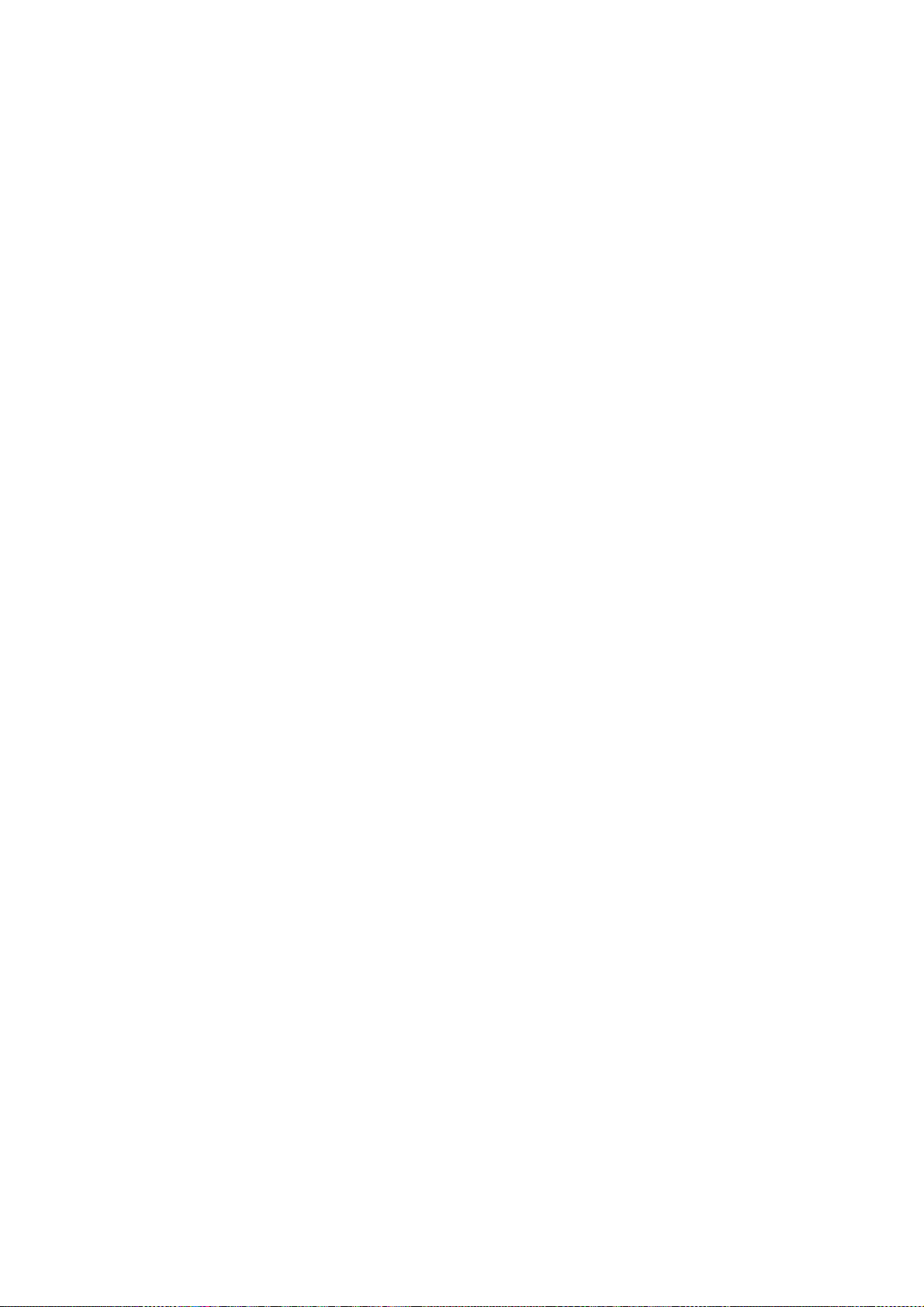
AgfaPhoto OPTIMA 104
Einleitung
Herzlichen Glückwunsch zum Kauf Ihrer neuen Digitalkamera von AgfaPhoto.
Die Aufnahme hochwertiger digitaler Bilder ist mit dieser Kamera, die mit neuester Technologie
ausgestattet ist, schnell und einfach.
Systemanforderungen
Um optimale Ergebnisse mit Ihrer Kamera zu erzielen, muss Ihr Computer die folgenden
Systemanforderungen erfüllen:
Für Windows:
• Windows 2000/XP/Vista/Win7
• Prozessor: Pentium II 450MHz oder mehr
• Speicher: 512MB oder mehr
• Festplattenspeicher: 200 MB oder mehr
• 16bit Farbmonitor
• Microsoft DirectX 9.0C
• USB-Anschluss und CD-ROM Laufwerk
Für Macintosh:
• Power Mac G3 oder spätere Version
• Mac OS 10.3X~10.6 <Massenspeicher>
• Speicher: 512MB oder mehr
• Q. Time Player Ver. 6.0.3 oder höher
• USB-Anschluss und CD-ROM Laufwerk
Hauptmerkmale
• 12 Megapixel Auflösung
• Bis zu 4x optischer Zoom und 5x digitaler Zoom
• 3 Zoll LCD-Display
• 32MB interner Flash-Speicher mit externer SD/SDHC Karte (optional)
• Unterstützt SD-Karten bis zu 4GB und SDHC-Karten bis zu 32GB
• Einfach zu benutzendes Tasten-Interface
• Single-touch Gestensteuerung
• Kompatibel mit DCF, DPOF, PictBridge
• Diashow zur Vorschau von Fotos
• A/V-Ausgang zum Ansehen Ihrer Bilder, Videos und Audio auf Ihrem Fernseher
• USB-Anschluss zur Übertragung von Bildern, Videos und Audio auf Ihren PC
5
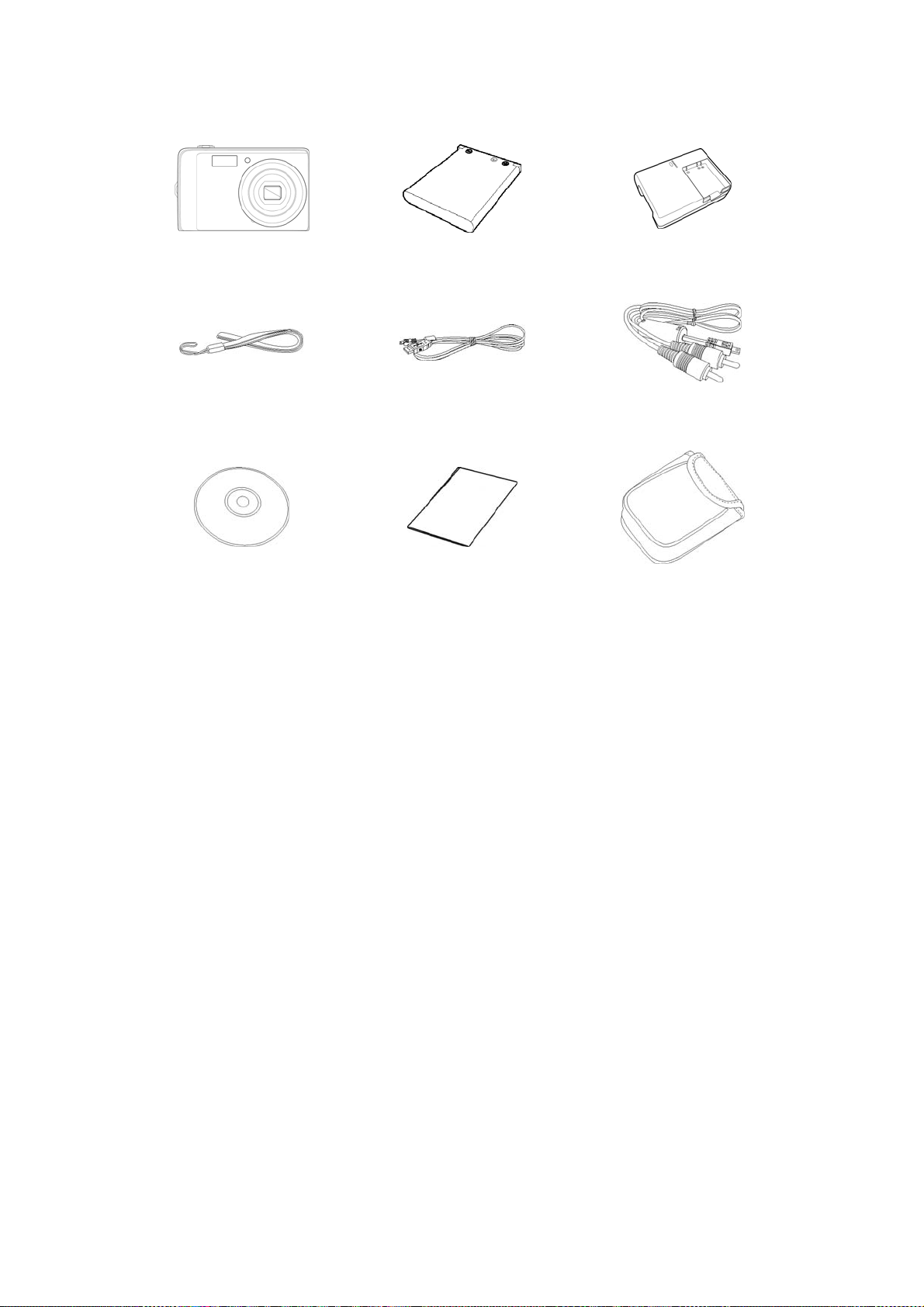
AgfaPhoto OPTIMA 104
Lieferumfang
Bitte prüfen Sie den Inhalt der Kameraverpackung. Es sollte enthalten:
AgfaPhoto OPTIMA 104 Akku Ladegerät
Handgelenkriemen USB-Kabel AV-Kabel (optional)
CD-ROM Kurzanleitung/
Bedienungsanleitung (optional)
Kameratasche (optional)
6
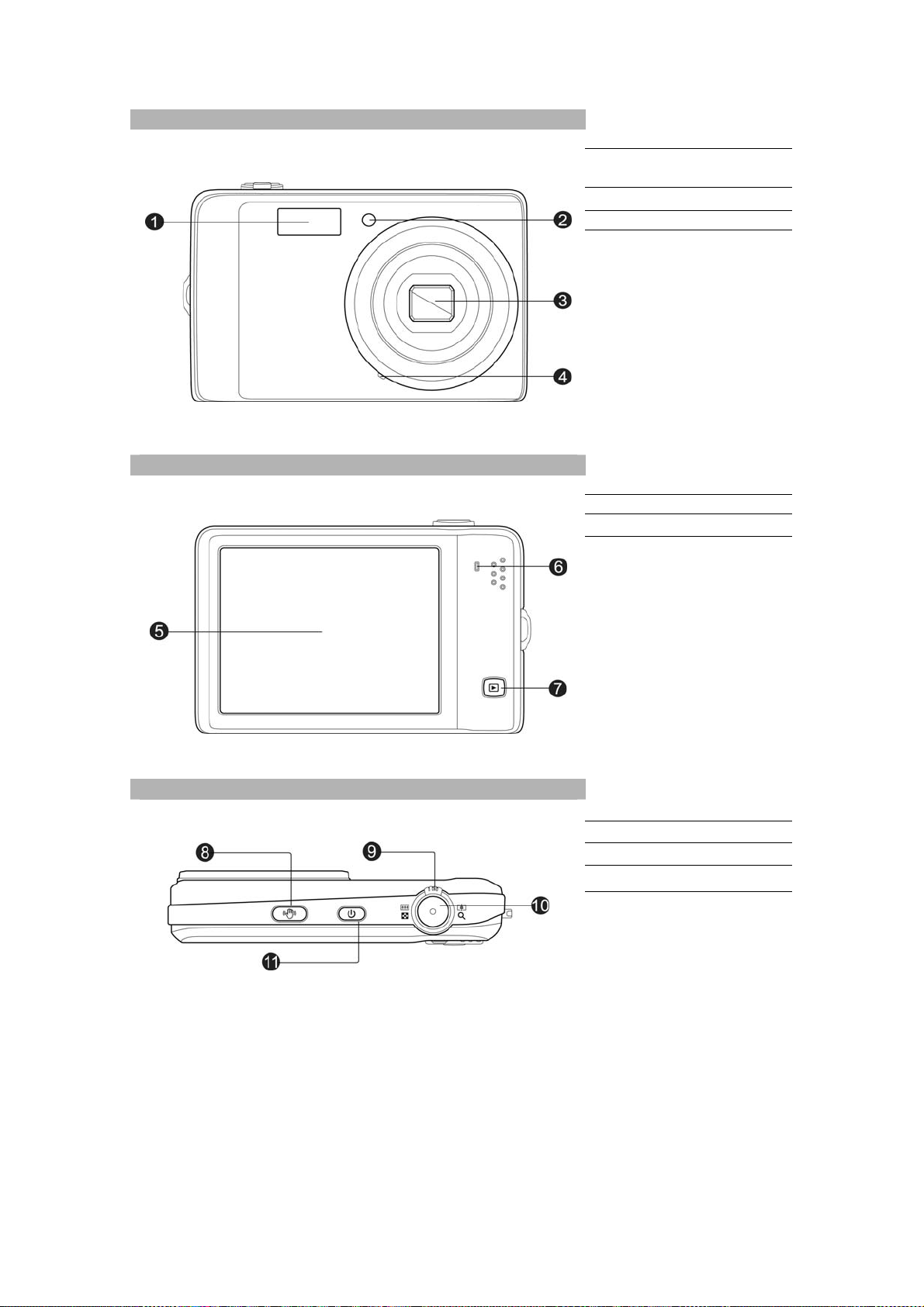
AgfaPhoto OPTIMA 104
Kameraansichten
Ansicht von vorne
1. Blitz
2. Selbstauslöser-LED/
AF-Hilfslampe
3. Objektiv
4. Mikrofon
Ansicht von hinten
Draufsicht
5. LCD Bildschirm
6. LED-Anzeige
7. Wiedergabetaste
8. Stabilisatortaste
9. Zoom-Rad
10. Auslöser
11. Ein/Aus-Taste
7
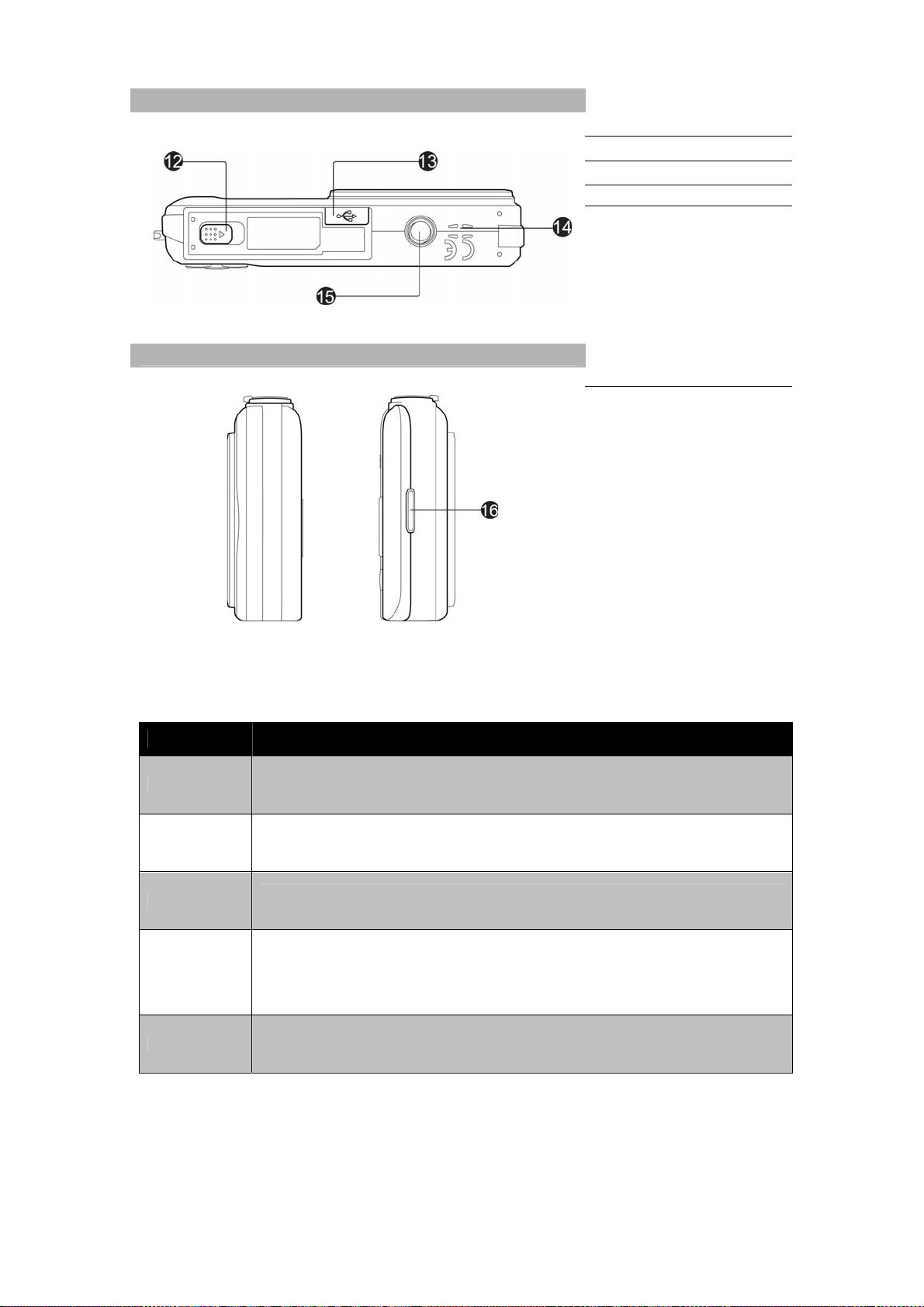
AgfaPhoto OPTIMA 104
Untenansicht
Linke/Rechte Ansicht
12. Akku/Speicherfach
13. USB/TV-Out
14. Lautsprecher
15. Stativbuchse
16. Öse für Trageband
Kameratasten
Für eine einfache Bedienung ist Ihre Kamera mit verschiedenen Tasten ausgestattet.
Taste Beschreibung
Ein/Aus Drücken Sie auf die Ein/Aus-Taste, um die Kamera ein-/auszuschalten.
Der Stabilisator stellt den optimalen ISO-Wert anhand des Helligkeitsniveaus ein, um
Stabilisator
Auslöser
Zoom-Rad
Wiedergabe Zum Aktivieren des Wiedergabemodus oder Rückkehr zum Aufnahmemodus.
ein Verwackeln der Bilder zu vermeiden. Drücken Sie die Stabilisator-Taste, um den
Stabilisator ein-/auszuschalten.
Drücken Sie den Auslöser, um ein Bild aufzunehmen oder die Aufnahme eines Videos
oder Audioclips zu starten/stoppen.
Drehen Sie das Zoom-Rad im F oto- oder Videomodus nach links, um her auszuzoo men
oder nach rechts, um hineinzuzoomen.
Drehen Sie das Zoom-Rad im Wiedergabemodus zum Hineinzoomen und Vergrößern
des Bildes oder zum Herauszoomen und Anzeigen der
9-Bild/Kalender-Miniaturansicht.
8
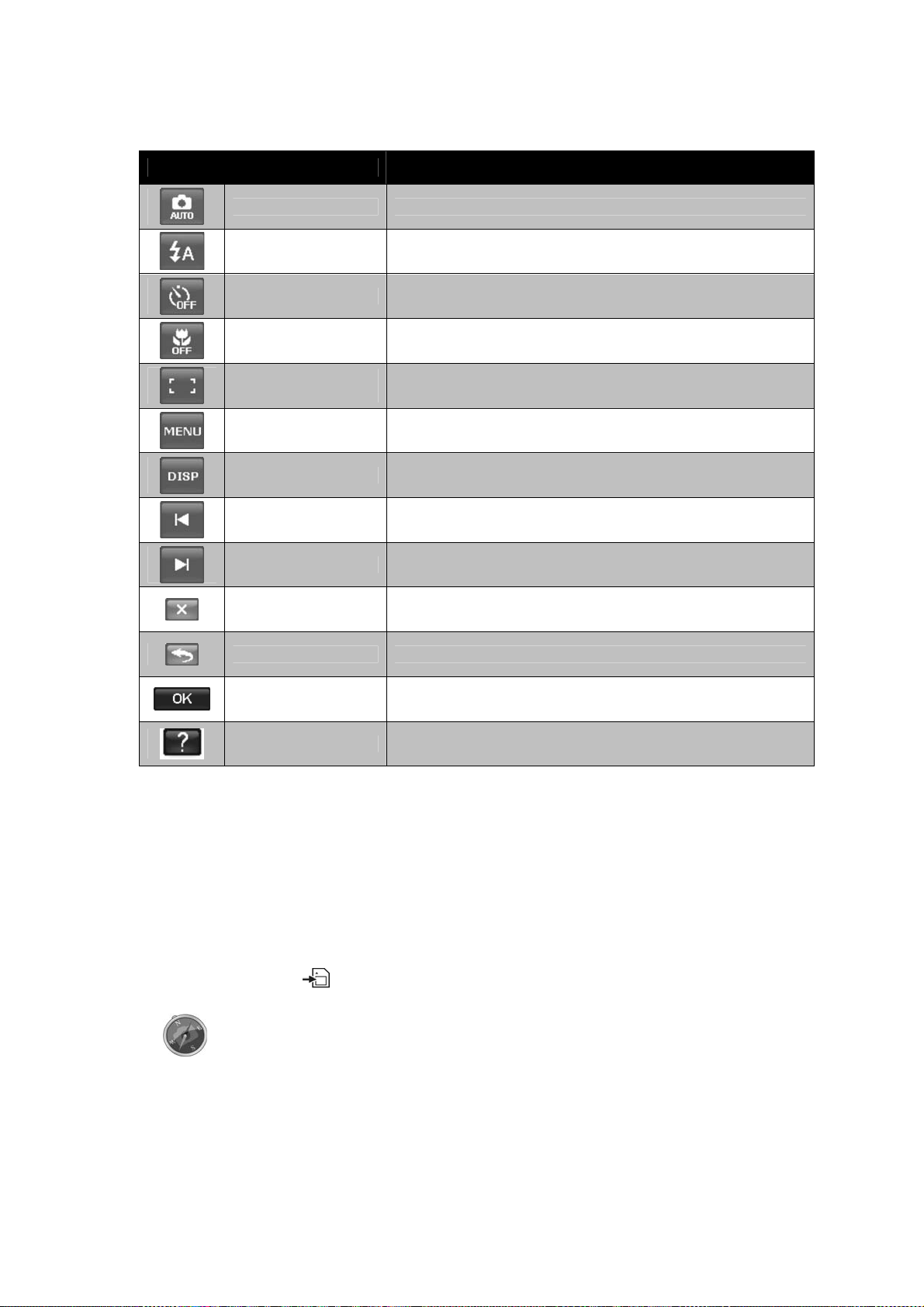
AgfaPhoto OPTIMA 104
Bildschirm Schaltflächen
Die Steuerungstasten erscheinen auf dem Touchscreen und ändern sich je nach Aufgabe, die Sie
ausführen.
Symbol Bildschirmtaste Beschreibung
Aufnahmemodus Zum Aufruf des Aufnahmemodus-Menüs.
Blitz Zur Anzeige des Blitz-Menüs.
Selbstauslöser/Sequenz Zur Anzeige des Selbstauslöser-/Sequenz-Menüs.
Makro
Zur Anzeige des Makro-Menüs.
AF-Bereich/
Gesichtserkennung
Menü Zur Anzeige des Aufnahmemenüs.
Anzeige Zum Wechsel des Anzeigemodus des LCD-Monitors.
Zur Anzeige des AF-Bereich/Gesichtserkennungs-Menüs.
Vorherige Datei Zur Anzeige der vorherigen Datei.
Nächste Datei Zur Anzeige der nächsten Datei.
Beenden Zum Beenden des Menüs.
Zurück Zur Rückkehr zum Hauptmenü oder der letzten Anzeige.
OK Zum Übernehmen der Einstellung.
Hilfe Zum Aufruf des Hilfebildschirms.
Kameraspeicher
Interner Speicher
Ihre Kamera ist mit 32MB internem Speicher ausgestattet. Sie können bis zu 12MB darauf speichern.
Falls sich keine Speicherkarte im Speicherkarteneinschub befindet, werden alle Bilder, Videos und
Audioclips automatisch im internen Speicher abgelegt.
Externer Speicher
Ihre Kamera unterstützt SD-Karten mit einer Größe bis zu 4GB. Sie unterstützt auch SDHC-Karten mit
einer maximalen Kapazität von 32GB. Wenn sich eine Speicherkarte im Speicherkarteneinschub
befindet, werden alle Bilder, Videos und Audioclips automatisch auf der externen Speicherkarte
abgelegt. Das Symbol
zeigt an, dass die Kamera eine SD-Karte verwendet.
Möglicherweise sind nicht alle Karten mit Ihrer Kamera kompatibel. Prüfen Sie die
technischen Angaben der Karte beim Kauf und nehmen Sie die Kamera mit.
9

AgfaPhoto OPTIMA 104
Erste Schritte
Befestigen des Handgelenkriemens
Einlegen des Akkus
Gehen Sie folgendermaßen vor, um den Akku in das Akku-/Speicherkartenfach einzulegen.
Bitte lesen Sie die "Akku-Informationen" auf Seite 4, bevor Sie den Akku einlegen/entfernen.
1. Stellen Sie sicher, dass das Gerät ausgeschaltet
ist, bevor Sie den Akku einlegen.
2. Entriegeln und öffnen Sie das Akku/
Speicherkartenfach an der Unterseite der
Kamera.
3. Legen Sie den Akku mit dem Kontakt in die
Kamera zeigend in der korrekten Ausrichtung in
das Fach ein.
4. Schließen und verriegeln Sie das
Akku/Speicherkartenfach.
10
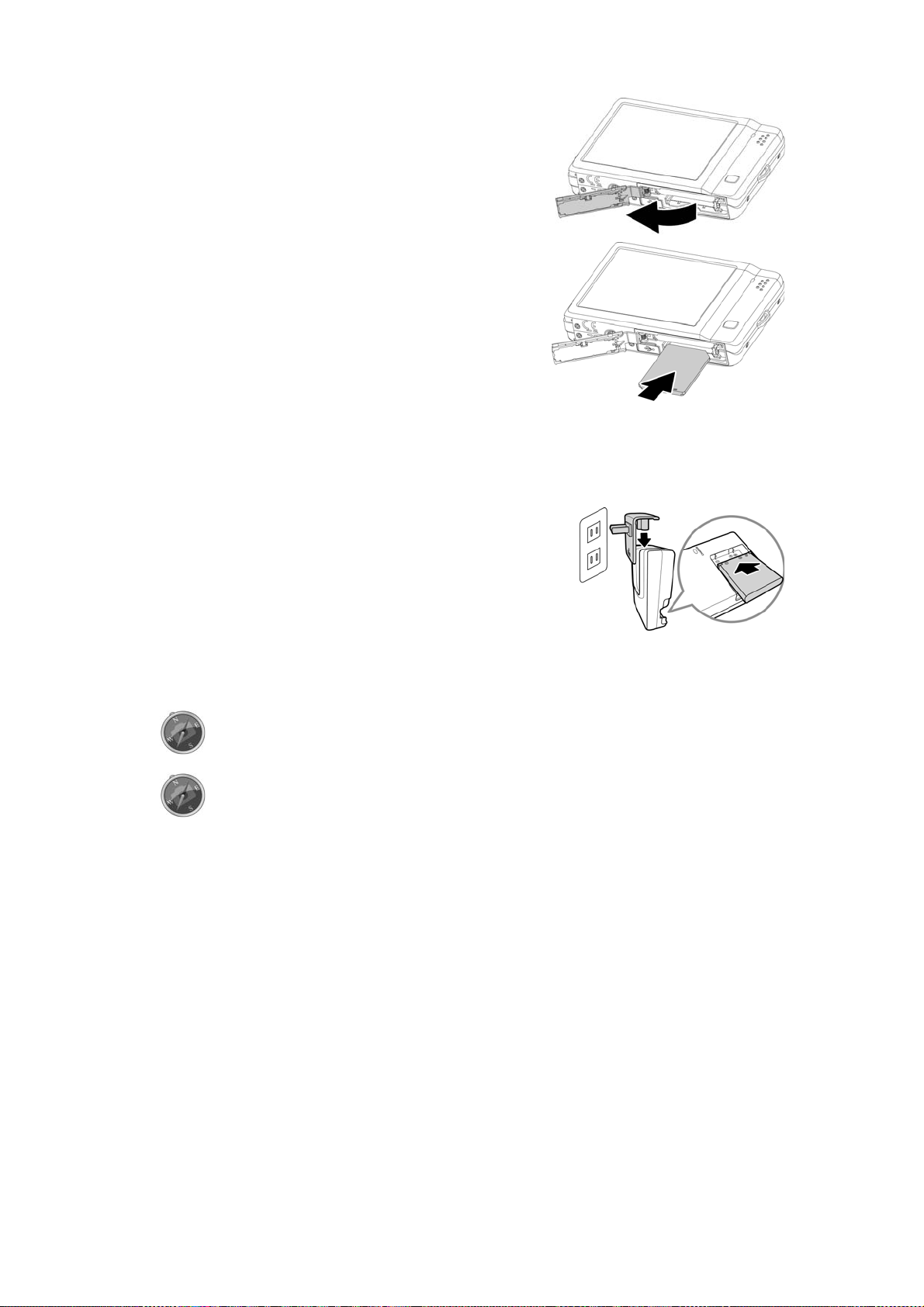
AgfaPhoto OPTIMA 104
Einlegen einer SD/SDHC-Speicherkarte
Sie können den Speicher Ihrer Kamera mit einer SD- oder
SDHC-Speicherkarte erweitern.
1. Entriegeln und öffnen Sie das Akku/Speicherkartenfach
an der Unterseite der Kamera.
2. Legen Sie die SD/SDHC-Karte mit der metallischen Seite
zur Vorderseite der Kamera zeigend in den
Speicherkarteneinschub ein.
3. Schieben Sie die SD/SDHC-Karte in den
Speicherkarteneinschub, bis Sie hörbar einrastet.
4. Schließen und verriegeln Sie das
Akku/Speicherkartenfach.
Um die SD/SDHC-Karte zu entfernen
1. Entriegeln und öffnen Sie das
Akku-/Speicherkartenfach.
2. Drücken Sie leicht auf die Karte, bis sie herausspringt.
3. Ziehen Sie die Karte langsam heraus.
Laden der Akkus
Beim Kauf der Kamera ist der Akku nicht geladen. Sie müssen den Akku aufladen, bevor Sie die Kamera
verwenden.
1. Legen Sie den Akku wie abgebildet in das Ladegerät ein.
2. Stecken Sie es in eine Steckdose.
• Es wird empfohlen, den Akku zuerst vollständig zu
entladen, bevor Sie ihn wieder neu laden.
• Die Ladedauer hängt von der
Umgebungstemperatur und der Restladung des
Akkus ab.
• Die LED des Ladegerätes leuchtet orange, wenn der
Ladevorgang beginnt und leuchtet grün, wenn der
Ladevorgang abgeschlossen ist.
Es ist möglich, dass sich der Akku nach dem Laden oder nachdem er benutzt
wurde, etwas warm anfühlt. Dies ist normal und stellt keine Fehlfunktion dar.
Wenn Sie die Kamera an einem kalten Ort verwenden, halten Sie die Kamera und
den Akku warm, indem Sie sie in Ihre äußere Kleidung stecken.
Ein- und Ausschalten der Kamera
Drücken Sie auf die Ein/Aus-Taste, um die Kamera einzuschalten.
Die Kamera kann auf zwei Arten eingeschaltet werden:
• Das Startbild wird kurz angezeigt und der Startton wird abgespielt, falls aktiviert. Das
Zoomobjektiv wird ausfahren und die Kamera in den Aufnahmemodus versetzt.
• Die Kamera wird im Wiedergabemodus eingeschaltet. Das Zoomobjektiv wird nicht ausfahren.
Drücken Sie auf die Ein/Aus-Taste, um die Kamera auszuschalten.
11
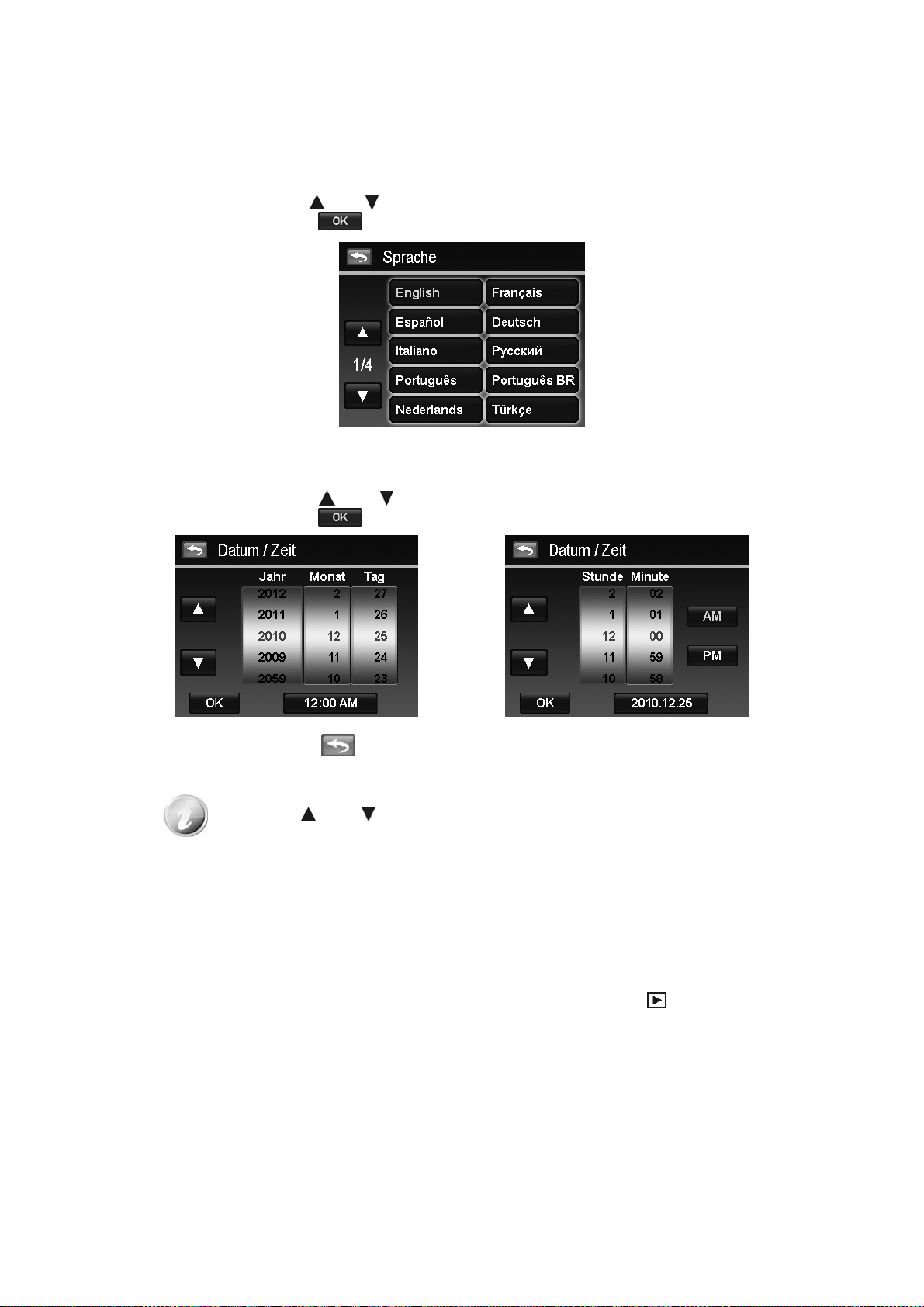
AgfaPhoto OPTIMA 104
Erste Einstellungen
Wenn Sie Ihre Kamera das erste Mal einschalten, werden Sie dazu aufgefordert, die ersten
Einstellungen Ihrer Kamera vorzunehmen. Zuerst erfolgt die Einstellung der Menüsprache.
Anschließend wird das Datum und die Uhrzeit eingestellt.
Einstellen der Sprache
Legen Sie fest, in welcher Sprache Menüs und Meldungen auf dem LCD-Displa y angezeigt wer den.
1. Tippen Sie auf
2. Drücken Sie auf
oder , um die Seiten zu wechseln.
zum Übernehmen.
Einstellen von Datum & Zeit
1. Tippen Sie auf den Bildschirm, um Jahr/Monat/Datum oder Stunde/Minute auszuwählen.
2. Drücken Sie auf oder , um die Werte für Datum und Zeit zu ändern.
3. Drücken Sie auf
Drücken Sie falls nötig auf , um zum Sprachmenü zurückzukehren.
Jetzt können Sie mit der Aufnahme von Bildern und Videos beginnen.
Halten Sie
Modi
Ihre Kamera verfügt über zwei Modi:
Aufnahmemodus
Dies ist der Standardmodus, wenn Sie die Kamera einschalten. In diesem Modus kö nnen Sie Bilder
und Video-/Audioclips aufnehmen.
Wiedergabemodus
Drücken Sie nach dem Einschalten der Kamera auf die Wiedergabe-Taste , um
aufgenommene Bilder anzuzeigen und zu arbeiten oder Video- und Audioclips wiederzugeben. Die
Aufnahme von Sprachnotizen zu Bildern ist in diesem Modus verfügbar.
zum Übernehmen.
oder gedrückt, um die Werte kontinuierlich zu wechseln.
12
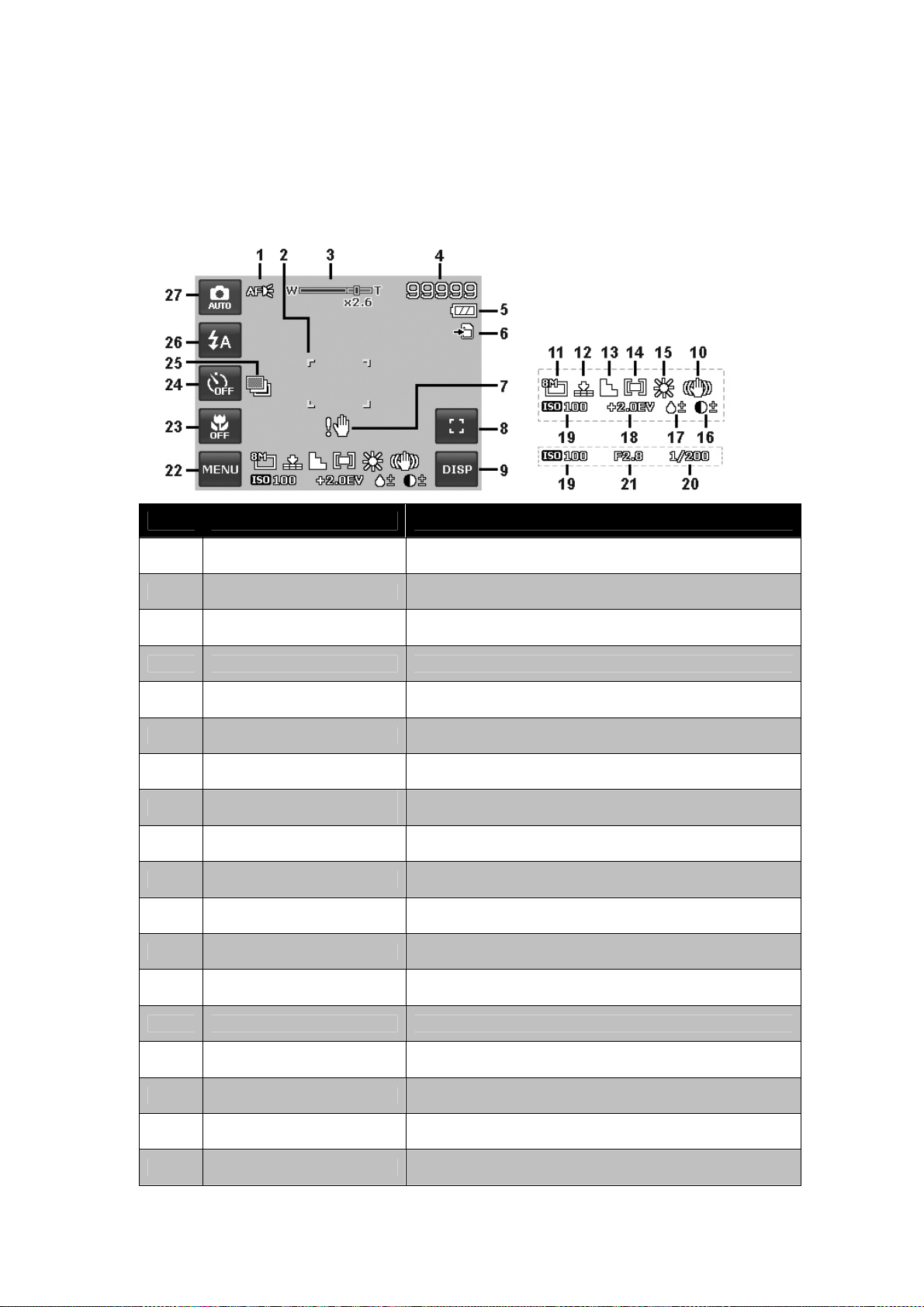
AgfaPhoto OPTIMA 104
Verwenden des Touchscreen Displays
Der Touch Screen zeigt alle wichtigen Informationen bezüglich der Kameraeinstellungen sowie die
aktuelle Anzeige Ihrer Bilder oder Videos an. Er bietet zudem alle Schaltflächen zur Steuerung der
Einstellungen für diese Kamera. Das Display des Touch Screen wird als On-Screen-Display oder OSD
bezeichnet.
Touchscreen Display Layout
Fotomodus Fensterlayout
Nr. Element/Funktion Beschreibung
1 AF-Lampe Zeigt an, dass die AF-Lampe aktiviert ist.
2 Fokusbereich Zum Erfassen des aufzunehmenden Objekts.
3 Zoomanzeige Zeigt den Zoom an.
4 Verbleibende Aufnahmen Zeigt die noch verbleibenden Aufnahmen an.
5 Akku Zeigt den Akkuladestand an.
6 Speichermedium Zeigt das aktuell verwendete Speichermedium an.
7 Verwackeln-Warnung Zeigt an, dass die Kamera wackelt.
Schaltfläche - AF-Bereich/
8
Gesichtserk.
9 Schaltfläche - Anzeige Zum Wechsel des Anzeigemodus des LCD-Monitors.
10 Stabilisator Zeigt an, dass die Stabilisator-Funktion aktiviert ist.
11 Bildgröße Zeigt die Einstellungen der Bildgröße an.
Zur Anzeige des AF-Bereich/Gesichtserk.-Menüs.
12 Qualität Zeigt die Qualitätseinstellungen an.
13 Schärfe Zeigt die Schärfeeinstellungen an.
14 Messung Zeigt die Einstellungen der Messung an.
15 Weißabgleich Zeigt die Einstellungen des Weißabgleichs an.
16 Kontrast Zeigt die Kontrasteinstellungen an.
17 Sättigung Zeigt die Einstellungen der Sättigung an.
18 Belichtung Zeigt die Belichtungseinstellungen an.
13
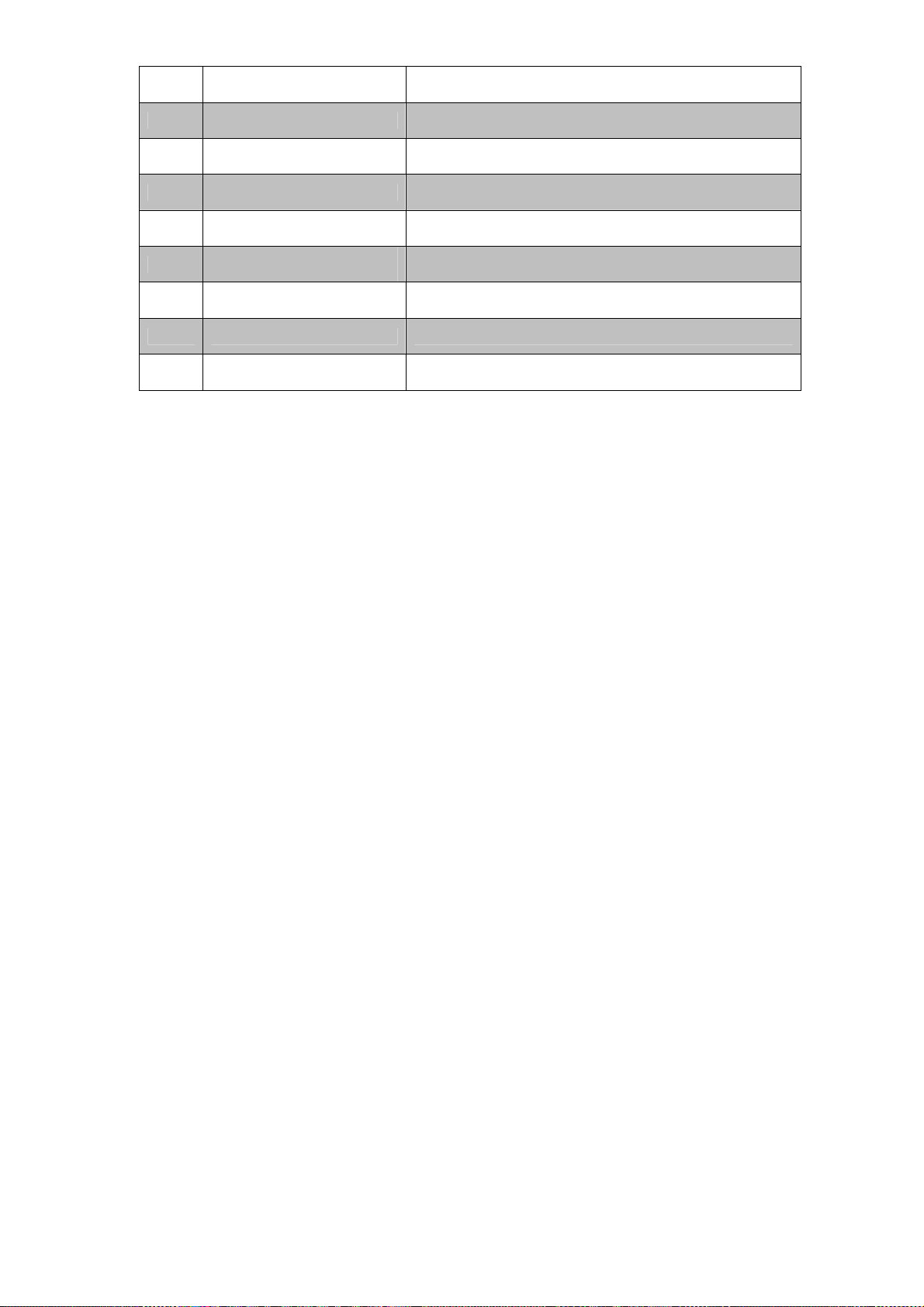
AgfaPhoto OPTIMA 104
19 ISO Zeigt die ISO-Einstellungen an.
20 Verschlussgeschwindigkeit Zeigt die Einstellungen der Verschlussgeschwindigkeit an.
21 Blendenwert Zeigt die Blendeneinstellungen an.
22 Schaltfläche - Menü Zur Anzeige des Aufnahmemenüs.
23 Schaltfläche - Makro Zur Anzeige des Makro-Menüs.
24
25
Schaltfläche - Selbstauslöser/
Sequenz
Automatische
Belichtungsreihe
Zur Anzeige des Selbstauslöser-/Sequenz-Menüs.
Zeigt an, dass die Autom.Bel.-Funktion aktiviert ist.
26 Schaltfläche - Blitz Zur Anzeige des Blitz-Menüs.
27
Schaltfläche Aufnahmemodus
Zum Aufruf des Aufnahmemodus-Menüs.
14
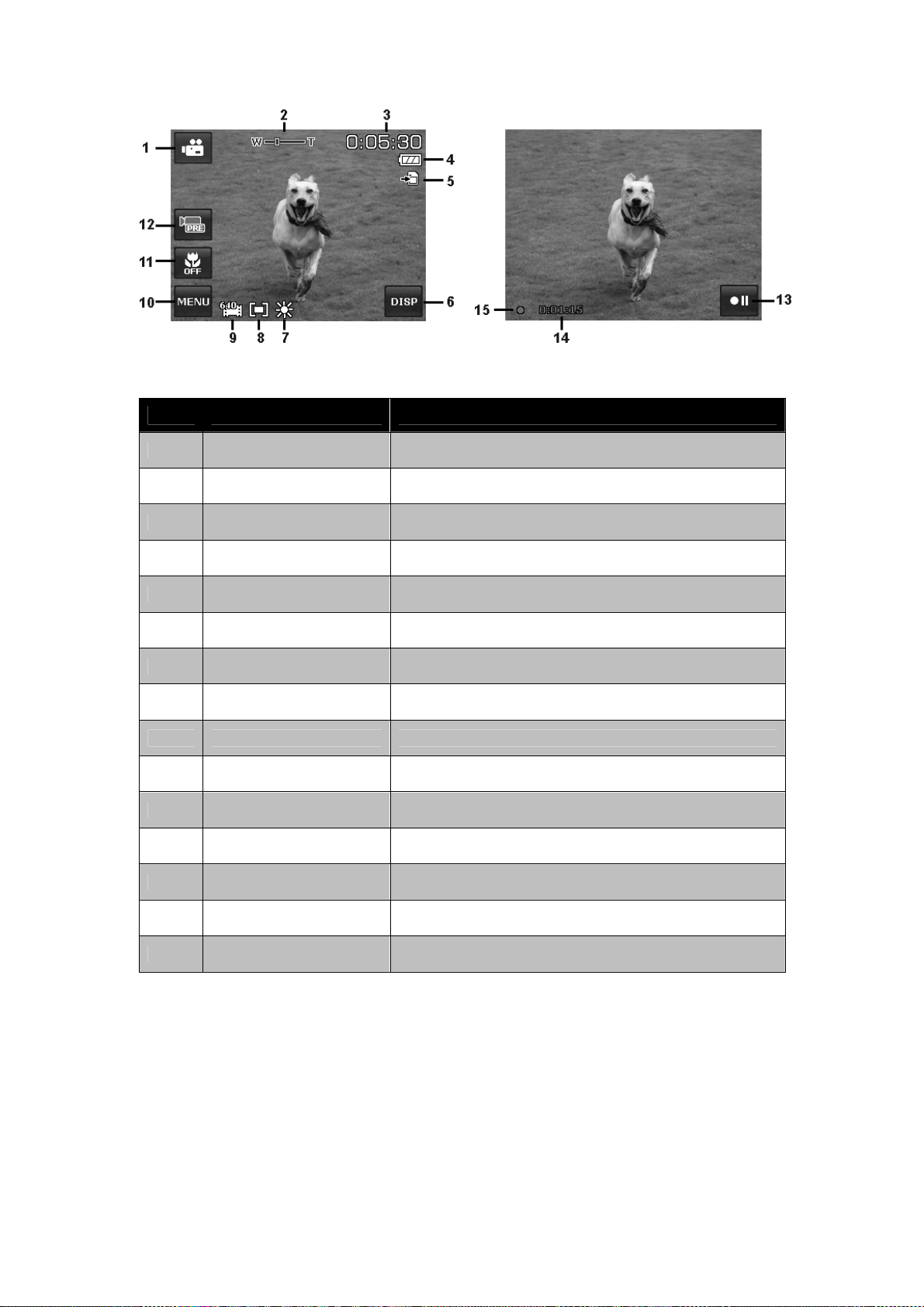
AgfaPhoto OPTIMA 104
Aufnahmemodus - Videomodus Fensterlayout
Standby-Layout Aufnahme-Layout
Nr. Element/Funktion Beschreibung
Schaltfläche -
1
Aufnahmemodus
2 Zoomanzeige Zeigt den Zoom an.
Zum Aufruf des Aufnahmemodus-Menüs.
3 Verbleibende Zeit Zeigt die noch verbleibende Aufnahmezeit an.
4 Akku Zeigt den Akkuladestand an.
5 Speichermedium Zeigt das aktuell verwendete Speichermedium an.
6 Schaltfläche - Anzeige Zum Wechsel des Anzeigemodus des LCD-Monitors.
7 Weißabgleich Zeigt die Einstellungen des Weißabgleichs an.
8 Messung Zeigt die Einstellungen der Messung an.
9 Videogröße Zeigt die Einstellungen der Videogröße an.
10 Schaltfläche - Menü Zur Anzeige des Aufnahmemenüs.
11 Schaltfläche - Makro Zur Anzeige des Makro-Menüs.
12 Schaltfläche - Voraufnahme Zum Ein/Ausschalten der Voraufnahme.
13 Schaltfläche - Pause Zum Unterbrechen/Fortsetzen der Aufnahme.
14 Aufgenommene Zeit Zeigt die aufgenommene Zeit an.
15 Aufnahmestatus Zeigt den Aufnahmestatus an.
15
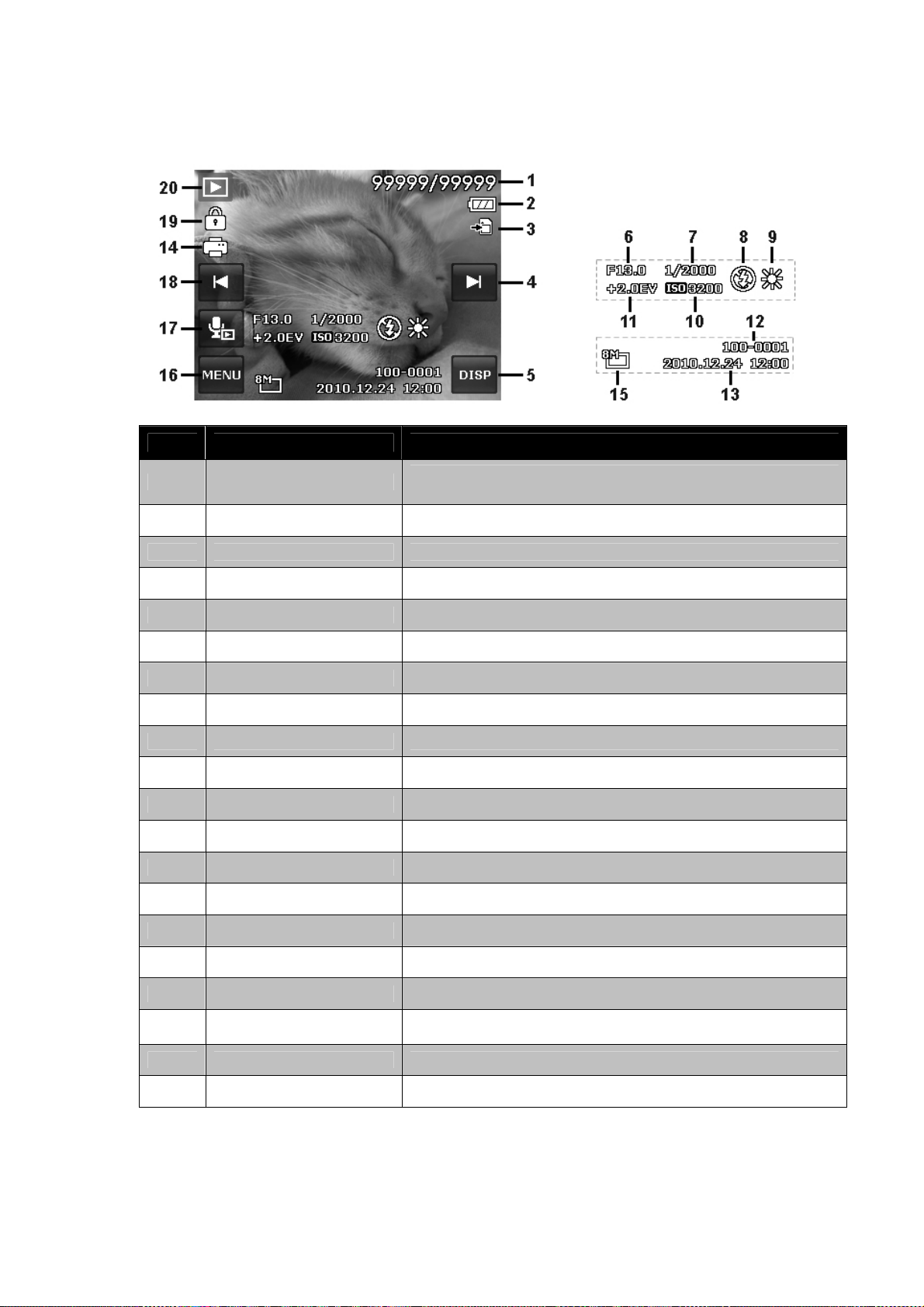
AgfaPhoto OPTIMA 104
Wiedergabemodus Fensterlayout
Die Anzeige im Wiedergabemodus hängt von der Art des angezeigten Bildes ab.
Anzeige von Fotos im Wiedergabemodus:
Nr. Element/Funktion Beschreibung
1 Dateinr./Gesamtnr.
2 Akku Zeigt den Akkuladestand an.
3 Speichermedium Zeigt den verwendeten Speicherplatz an.
4 Schaltfläche - Nächste Datei Zur Anzeige der nächsten Datei.
5 Schaltfläche - Anzeige Zum Wechsel des Anzeigemodus des LCD-Monitors.
6 Blendenwert Zeigt den Blendenwert des Bildes an.
7 Verschlussgeschwindigkeit Zeigt die Einstellung der Verschlussgeschwindigkeit des Bildes an.
8 Blitz Zeigt die Blitzlichteinstellungen des Bildes an.
9 Weißabgleich Zeigt die Einstellungen des Weißabgleichs des Bildes an.
10 ISO Zeigt die ISO-Einstellungen des Bildes an.
11 Belichtung Zeigt die Belichtungseinstellungen des Bildes an.
12 Ordner/Dateiname Zeigt den Speicherort/Dateinamen des Bildes an.
13 Datum & Zeit Zeigt das aufgenommene Datum & Zeit des Bildes an.
14 DPOF Zeigt an, dass die Datei zum Drucken ausgewählt wurde.
Zeigt die Dateinummer der Gesamtnummer aller Dateien auf der
Speicherkarte an.
15 Bildgröße Zeigt die Einstellungen der Bildgröße an.
16 Schaltfläche - Menü Zur Anzeige des Wiedergabemenüs.
17 Sprachnotiz Zur Aufnahme einer Sprachnotiz für das Bild.
18
19 Schützen Zeigt an, dass die Datei geschützt ist.
20 Wiedergabemodus Zeigt den Wiedergabemodus an.
Schaltfläche - Vorherige
Datei
Zur Anzeige der vorherigen Datei.
16
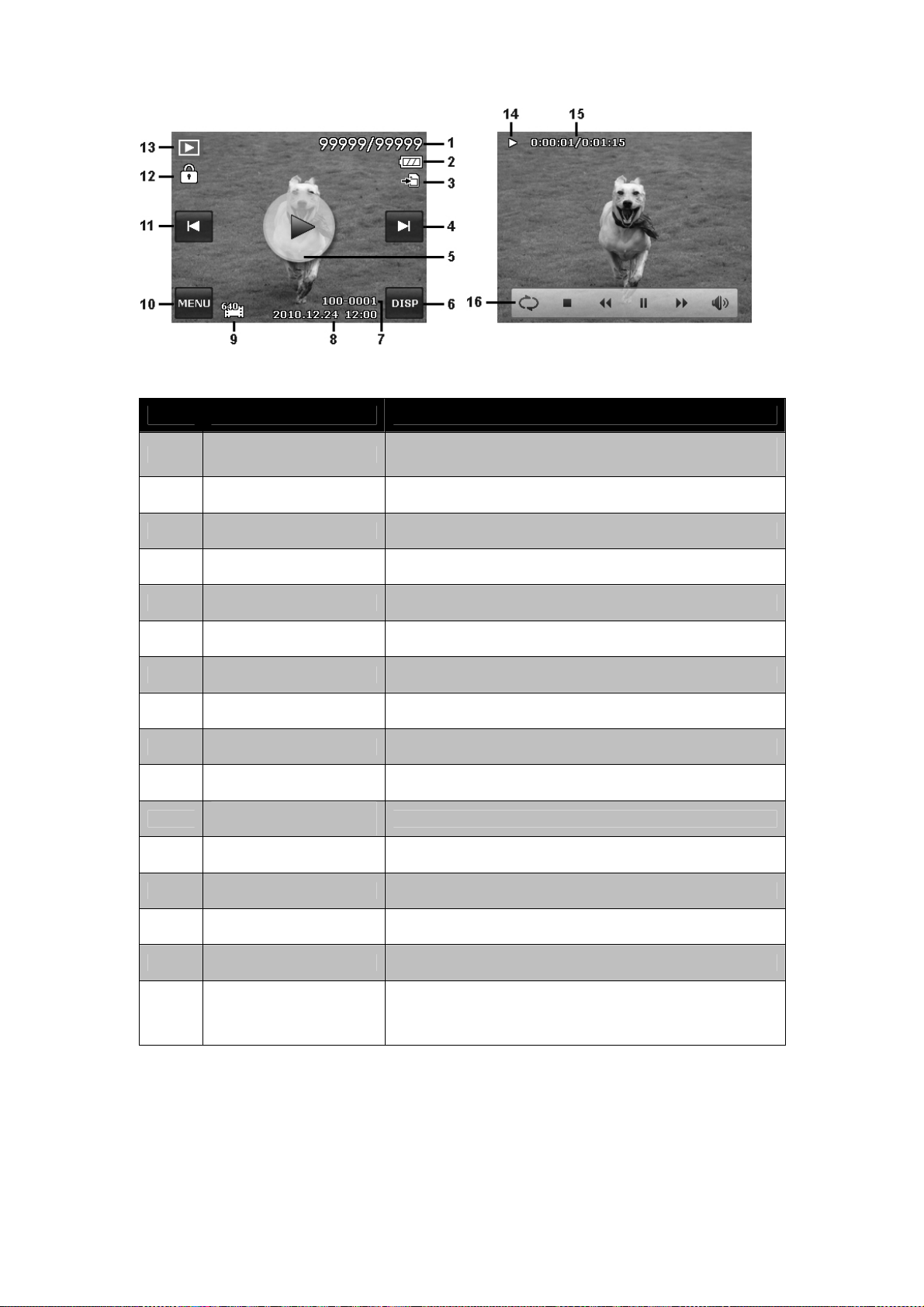
AgfaPhoto OPTIMA 104
Wiedergabemodus für Videos:
Wiedergabelayout
Abspiel-Layout
Nr. Element/Funktion Beschreibung
1 Dateinr./Gesamtnr.
2 Akku Zeigt den Akkuladestand an.
3 Speichermedium Zeigt den verwendeten Speicherplatz an.
Schaltfläche - Nächste
4
Datei
5 Schaltfläche - Wiedergabe Zur Wiedergabe eines Videoclips.
6 Schaltfläche - Anzeige Zum Wechsel des Anzeigemodus des LCD-Monitors.
7 Ordner/Dateiname Zeigt den Speicherort/Dateinamen des Videoclips an.
8 Datum & Zeit Zeigt das aufgenommene Datum & Zeit des Videoclips an.
9 Videogröße Zeigt die Größe des Videoclips an.
10 Schaltfläche - Menü Zur Anzeige des Wiedergabemenüs.
Zeigt die Dateinummer der Gesamtnummer aller Dateien auf
der Speicherkarte an.
Zur Anzeige der nächsten Datei.
11
12 Schützen Zeigt an, dass die Datei geschützt ist.
13 Wiedergabemodus Zeigt den Wiedergabemodus an.
14 Wiedergabestatus Zeigt den Wiedergabestatus an.
15 Abspielzeit Zeigt die Abspielzeit des Videos an.
16 Steuerungsschaltfläche
Schaltfläche - Vorherige
Datei
Zur Anzeige der vorherigen Datei.
Das Steuerungsfeld für den Videoclip.
(Wiederholen, Stopp, Zurückspulen, Wiedergabe/Pause,
Schnellvorlauf, Schnappschuss/Lautstärke)
17
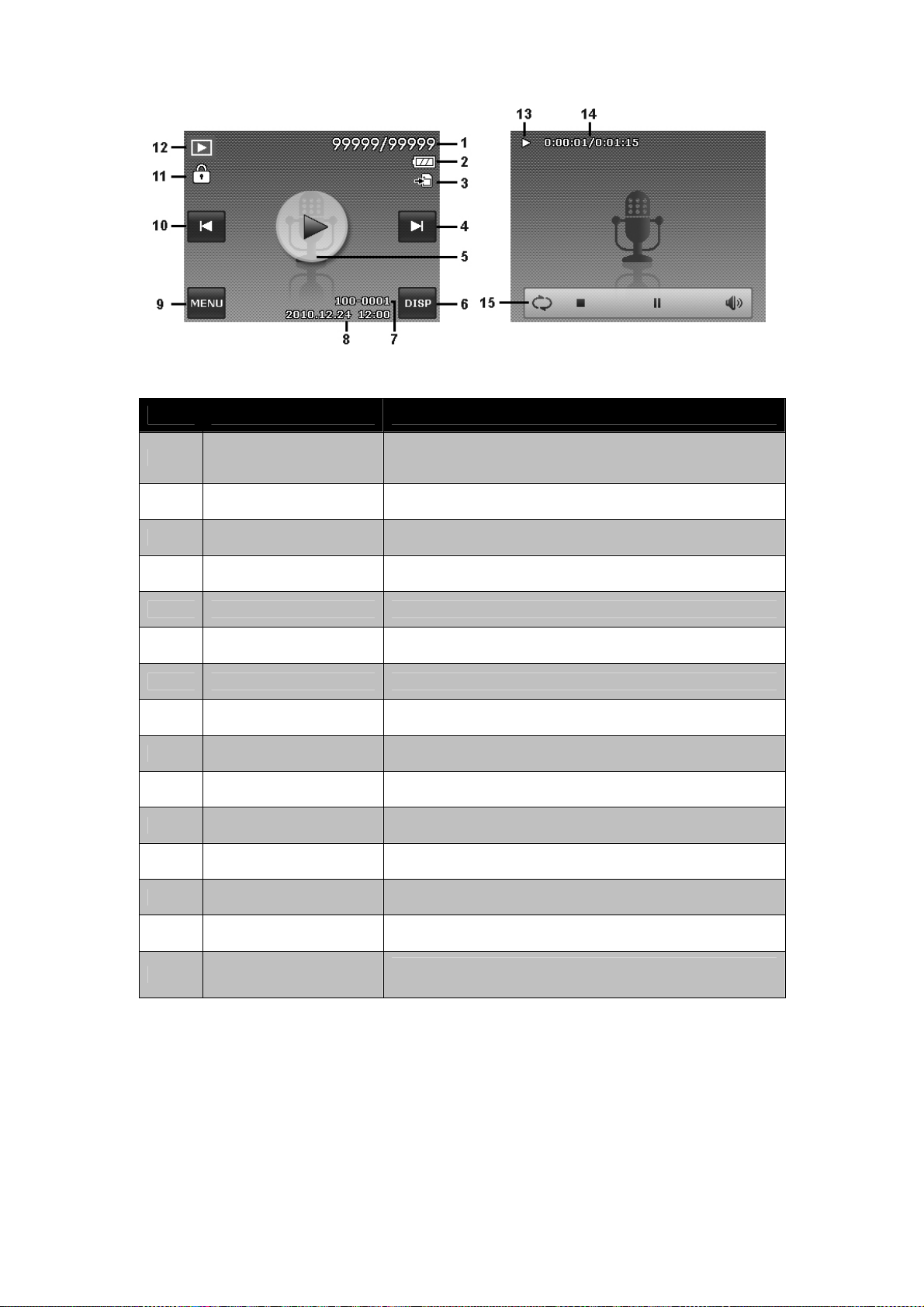
AgfaPhoto OPTIMA 104
Wiedergabemodus für Audioclips:
Wiedergabelayout
Abspiel-Layout
Nr. Element/Funktion Beschreibung
1 Dateinr./Gesamtnr.
2 Akku Zeigt den Akkuladestand an.
3 Speichermedium Zeigt den verwendeten Speicherplatz an.
Schaltfläche - Nächste
4
Datei
5 Schaltfläche - Wiedergabe Zur Wiedergabe eines Audioclips.
6 Schaltfläche - Anzeige Zum Wechsel des Anzeigemodus des LCD-Monitors.
7 Ordner/Dateiname Zeigt den Speicherort/Dateinamen des Audioclips an.
8 Datum & Zeit Zeigt das aufgenommene Datum & Zeit des Audioclips an.
9 Schaltfläche - Menü Zur Anzeige des Wiedergabemenüs.
10
Schaltfläche - Vorherige
Datei
Zeigt die Dateinummer der Gesamtnummer aller Dateien auf
der Speicherkarte an.
Zur Anzeige der nächsten Datei.
Zur Anzeige der vorherigen Datei.
11 Schützen Zeigt an, dass die Datei geschützt ist.
12 Wiedergabemodus Zeigt den Wiedergabemodus an.
13 Wiedergabestatus Zeigt den Wiedergabestatus an.
14 Abspielzeit Zeigt die Abspielzeit des Audioclips an.
15 Steuerungsschaltfläche
Das Steuerungsfeld für den Audioclip.
(Wiederholen, Stopp, Wiedergabe/Pause, Lautstärke)
18
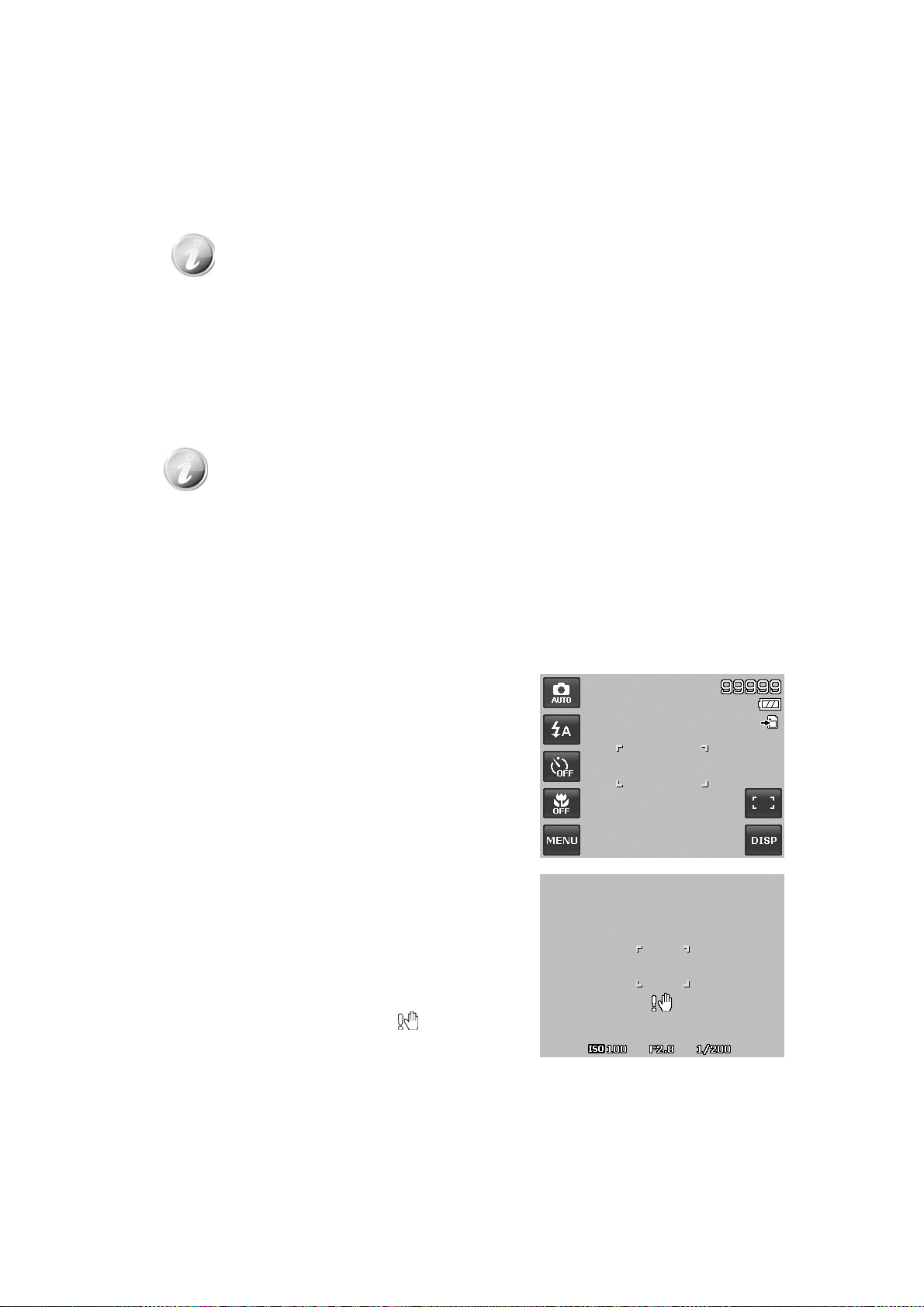
AgfaPhoto OPTIMA 104
Ändern der LCD-Monitor Anzeige
Mit der Bildschirmtaste können Sie die Art der Informationen ändern, die auf dem LCD-Monitor
angezeigt werden. Drücken Sie wiederholt auf die Taste, um die Art der Anzeige auf dem LCD-Display
zu ändern. Im Foto-/Wiedergabemodus kann das LCD-Display folgendes anzeigen:
• Einfach
• Voll
• Aus
• Richtlinie
• Die OSD-Informationen können sich je nach Art des Aufnahmemodus
unterscheiden.
• Die folgenden Symbole werden, sofern aktiviert, auch dann auf dem
LCD-Display angezeigt, wenn das OSD-Menü aus- oder die Richtlinien
eingeschaltet sind: Autom.Bel. (AEB), AF-Lampe, Betriebsart, Blitz und Makro.
• Verwenden Sie die "Richtlinien", um das Aufnahmebild richtig einzustellen.
Im Wiedergabemodus kann das LCD-Display folgendes anzeigen:
• Einfach
• Voll
• Aus
Das LCD-Display kann in den folgenden Situationen nicht geändert werden:
• Aufnahme von Video- oder Audioclips.
• Wiedergabe von Video- oder Audioclips.
• Wiedergabe einer Diashow.
Aufnahme von Bildern, Videos und Stimmen
Aufnehmen von Bildern
Nachdem Sie sich nun mit Ihrer Kamera auskennen, können Sie jetzt mit dem Aufnehmen Ihrer Bilder
beginnen. Das Aufnehmen von Bildern mit Ihrer Kamera ist sehr einfach.
1. Schalten Sie die Kamera ein, indem Sie auf die
Ein/Aus-Taste drücken.
2. Rahmen Sie die Aufnahme mit dem Fokusrahmen auf
dem LCD-Monitor ein. Siehe nebenstehende
Abbildung.
3. Wenn Sie den Auslöser halb hinunterdrücken, wird
das Bild automatisch fokussiert und die Belichtung
wird eingestellt. Wenn Sie den Auslöser ganz
hinunterdrücken, wird das Bild aufgenommen.
Wenn das Verwackeln-Warnsymbol
halten Sie die Kamera ruhig mit Ihren Arme n an der Seite
oder verwenden Sie ein Stativ zur Stabilisierung der
Kamera und Vermeidung von verwackelten Bildern.
erscheint,
Verwenden des Stabilisators
Die Stabilisatorfunktion arbeitet auf der Grundlage der Luminanz des Aufnahmeobjekts. Bei dieser
Drücken Sie den Auslöser halb
hinunter.
19
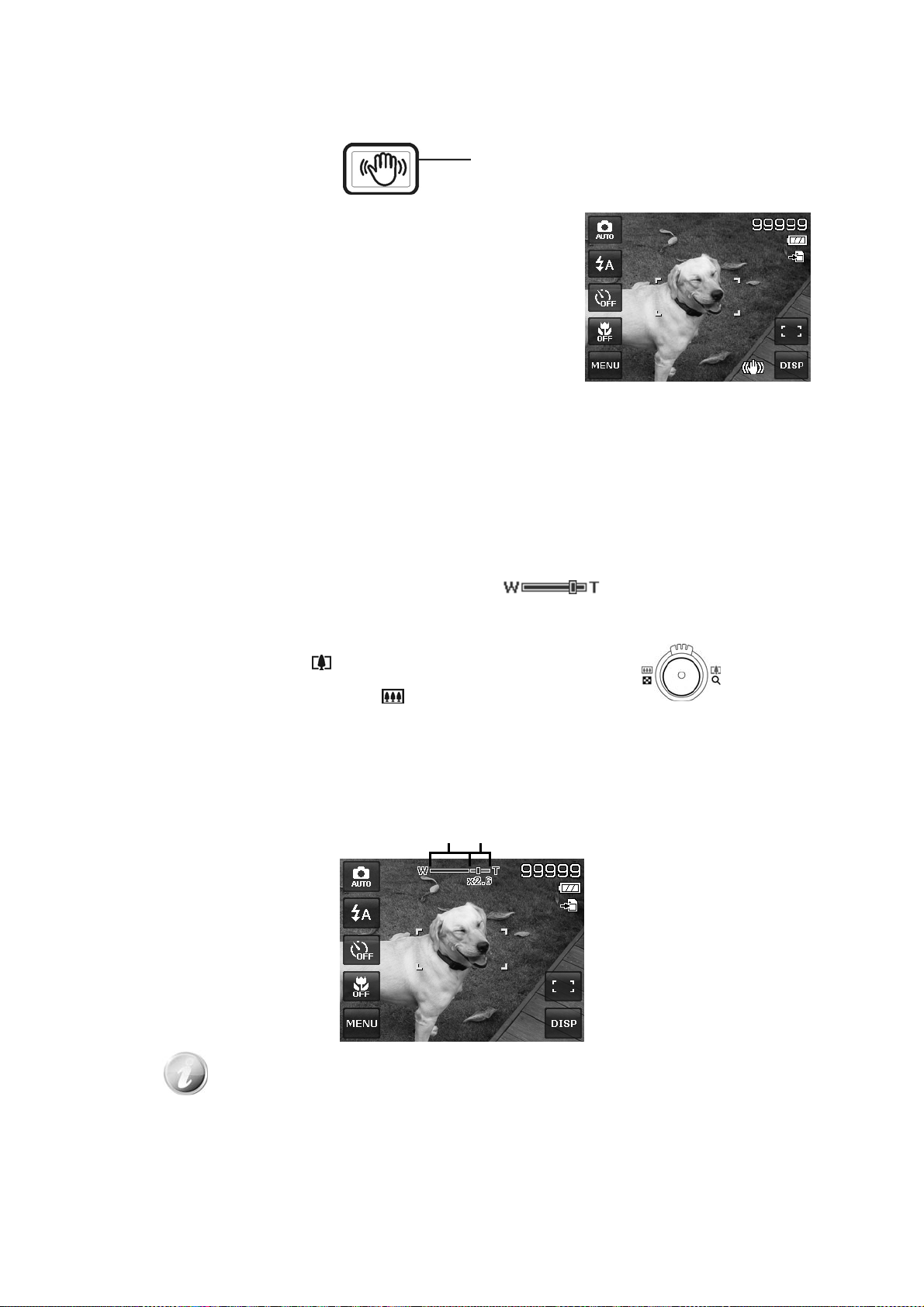
AgfaPhoto OPTIMA 104
Funktion werden die Bilddaten auf eine bestimmte Art verarbeitet, um eine hohe Empfindlichkeit des
CCD-Sensors zu erreichen. Bei einer hohen Empfindlichkeit kann eine schnellere
Verschlussgeschwindigkeit verwendet werden, so dass die Aufnahmen nicht so leicht verwackeln.
Drücken Sie auf die Stabilisatortaste bevor Sie auf den Auslöser drücken.
Stabilisatortaste
Aktivieren des Stabilisators
• Drücken Sie auf die Stabilisatortaste an der Oberseite
Ihrer Kamera, um den Stabilisator zu
aktivieren/deaktivieren.
Wenn der Stabilisator aktiviert ist, wird das Stabilisatorsymbol auf
dem LCD-Monitor angezeigt und die ISO-Einstellung automatisch
auf Auto gesetzt. Für weitere Einzelheiten siehe "Einstellen des
ISO-Wertes" auf Seite 34.
Stabilisator an
Einstellen der Zoomsteuerung
Mit einer Kombination aus einem 4-fachen optischen Zoom und einem 5-fachen Digitalzoom sind
Aufnahmen mit einer 20-fachen Vergrößerung möglich. Der Digitalzoom ist zwar eine nützliche
Funktion, je mehr aber ein Bild vergrößert (gezoomt) wird, umso grobkörniger wird es auch. Eine
Beschreibung zum Einstellen des Digitalzooms finden Sie unter "Einstellen des Digitalzooms" auf Seite
38.
Einstellen des optischen Zooms:
1. Drehen Sie das Zoom-Rad, um in ein Bild hinein- oder herauszuzoomen.
2. Die Zoomanzeige erscheint auf dem LCD-Monitor.
Zoom-Rad
1. Drehen Sie das Rad im Uhrzeigersinn (nach rechts), um
hineinzuzoomen.
2. Drehen Sie das Rad entgegen dem Uhrzeigersinn (nach
links), um herauszuzoomen.
Aktivieren des Digitalzooms:
1. Aktivieren Sie den Digitalzoom. Siehe "Einstellen des Digitalzooms" auf Seite 38.
2. Drehen Sie das Zoom-Rad im Uhrzeigersinn/entgegen dem Uhrzeigersinn, um optisch maximal
hinein-/herauszuzoomen, bis es stoppt.
3. Lassen Sie das Zoom-Rad los.
Optischer Zoom 1X bis 4X Digitalzoom 1X bis 5X
Beim Aufnehmen von Videos ist der Digitalzoom nicht aktiviert.
Verwenden des Blitzlichts
Verwenden Sie die Bildschirmtaste Blitz bei der Aufnahme von Bildern unter schwierigen
Lichtverhältnissen, um eine korrekte Belichtung zu erreichen. Diese Funktion kann nicht im
Aufnahmemodus oder bei Serienaufnahmen aktiviert werden.
20
